шумы и несовершенство объекта съемки
Обрабатываем фотографии после отпуска
Часть 1: шумы и несовершенство объекта съемки
Для начала
Естественно, для обработки снимков нужно сначала определить, к какому «классу» брака относится тот или иной кадр. Подавляющее большинство недостатков любительских фотографий можно разделить на пять групп: цветовые шумы, лишние предметы в кадре, неправильная настройка экспозиции, неверный выбор ракурса, недостаточная резкость. Весь фокус состоит в том, что ни один из недостатков не проявляется отдельно: как правило, они группируются, и приходится бороться сразу с несколькими, а то и со всеми вместе.
Прежде чем делать какие-то выводы, стоит очень внимательно, в 100-процентном, а то и большем, масштабе рассмотреть снимок. Не жалейте времени на этот немаловажный этап обработки: конечный результат на треть зависит от того, насколько правильный диагноз вы поставите своим кадрам.
Итак, решаем — какие снимки нуждаются в редактировании, делим их на группы в соответствии с отмеченными дефектами и приступаем к кропотливой работе.
Шумы
Как это ни печально, но большинство камер в нашей стране (и даже за ее пределами!) все еще выбираются по основному критерию: цене. А дешевые камеры могут испортить даже самый лучший сюжет — шумы матрицы (посторонние цветные точки на равномерном фоне) будут присутствовать в большинстве снимков вашей коллекции.
Кроме того, дополнительные «цифровые» шумы могут появляться от сжатия кадра в формате JPG. Это уже не промахи матрицы и процессора камеры, а всего лишь недостатки любого из алгоритмов сжатия «с потерями». Так уж они устроены, ведь для того, чтобы уменьшить место, занимаемое снимком, приходится уплотнять информацию, объединяя рядом стоящие разноцветные точки в одноцветные области, для хранения которых требуется гораздо меньший объем дефицитной памяти. Чем выше степень сжатия, тем сильнее будет бросаться в глаза зернистость и ступенчатость линий, менее плавными станут цветовые переходы.
Но, так или иначе, снимки уже сделаны, и если где-то есть шумы, то переснять кадры не получится. Остается лишь усердно потрудиться в графическом редакторе. Самый мощный из них, да и, пожалуй, самый популярный в России — Photoshop. В нем мы и будем работать (версия 7.0 как наиболее распространенная).
Остается лишь усердно потрудиться в графическом редакторе. Самый мощный из них, да и, пожалуй, самый популярный в России — Photoshop. В нем мы и будем работать (версия 7.0 как наиболее распространенная).
Открыв файл, не стоит сразу же приступать к работе: осмотрите еще раз изображение, утвердитесь в своем решении. Не лишним будет сразу же сохранить файл как копию фотографии, чтобы иметь возможность вернуться к оригиналу и начать работу заново.
| Снимок с птицей первоначальный | Снимок с птицей после обработки |
На этой фотографии в уменьшенном формате не видно никаких шумов. Тем не менее, при попытке напечатать большой снимок, тут же проявятся серые точки на небе и ободок вокруг птицы (первое — на совести матрицы, второе мы склонны списать на излишне сильное сжатие фотографии).
Итак, план действий для перехода от исходной картинки к конечной:
- Шаг 1. Выделяем небо, оставив за границами выделения птицу. Для этого можно пользоваться любым средством выделения из Палитры Инструментов Photoshop, однако в нашем случае удобнее всего перейти в режим «рисования маски» Quick Mask Mode. Дважды кликнув по его значку левой кнопкой мыши, выбираем Masked Areas (невыделенные области). Берем обычную кисть из палитры инструментов с размытыми краями и закрашиваем птицу, стараясь действовать аккуратно и не вылезать за ее контур. Делать это лучше в увеличенном масштабе. В режим Quick Mask располагается на панели инструментов Photoshop третьим с низу.
- Шаг 2. Перейдя в нормальный режим, выбираем в меню Filter – Blur – Gaussian Blur. В появившемся окошке выставляем нужный радиус, на тестовом снимке мы взяли четверку, при значении равном 1, шумы останутся на прежних местах, а при больших значениях (более 5), картинка станет расплывчатой.
 Нажимаем OK.
Нажимаем OK. - Шаг 3. Снимаем выделение. Инструментом Smudge Tool (Палец) немного смазываем область неба, граничащую с птицей. Если поводить кистью от неба к птице, можно полностью избавиться от белого ободка вокруг нее.
- Шаг 4. Выбираем Blur Tool (Капля) и аккуратно, не сильно смешивая краски, проводим кистью по всей птице. Этим инструментом мы уберем оставшиеся шумы (мы хотим оставить изображение птицы четким, поэтому не стали обрабатывать всю картинку фильтром, в противном случае, если у вас нет четких элементов — людей, вывесок с надписями и т. п., можно обойтись без их выделения и свести все редактирование к исполнению пункта номер два).
| Часть снимка до обработки | Часть снимка после обработки |
Вот и все. Картинка готова и можно ее сохранять. Если требуется снова сохранить изображение в формате JPG, старайтесь выбирать максимальное или высокое качество (не ниже, чем было у оригинала), иначе картинка будет вновь испорчена при сжатии.
Если требуется снова сохранить изображение в формате JPG, старайтесь выбирать максимальное или высокое качество (не ниже, чем было у оригинала), иначе картинка будет вновь испорчена при сжатии.
Несовершенство объекта съемки
У абсолютно всех цифровых камер есть врожденный недостаток — маленький ЖК-экран. И даже на камере с относительно крупным экраном, мелкие погрешности изображения будут заметны только при просмотре в режиме увеличения. Но ведь поглощенный творческим процессом съемки, человек может не обратить особого внимания на то, что снимаемый объект вышел совсем не таким аппетитным, как ожидалось. Это обнаружится только дома, и возможности переснять кадр может уже не представиться.
| Кадр яблони с дефектами | Яблоня после обработки |
Снимая это яблоко, фотограф не заметил, что листья дерева изъедены тлей, а в самом яблоке червь проделал дырку.
В палитре инструментов Photoshop есть уникальный инструмент: Clone Stamp Tool, словно специально придуманный для закрашивания погрешностей на яблоках, лицах людей и прочих сложных поверхностях. С его помощью можно «вживить» любой фрагмент снимка в другое место, причем граница этого фрагмента будет незаметна.
- Шаг 1. Итак, выбираем Clone Stamp *.
- Шаг 2. Нажав клавишу Alt, выбираем образец для штампования, например, фрагмент кожуры яблока рядом с местом, выеденным червячком, для чего кликаем на него мышкой. Наводим кисть штампа на дефектное место и нажимаем левую клавишу мышки. Теперь даже опытный садовод не найдет место, где жил червяк.
- Шаг 3. Внимательно просматриваем каждый фрагмент снимка: практически все листья имеют дырочки.
 Их тоже закрашиваем штампом. Единственное условие: почаще берите новые пробы, образцы для закраски. Чем ближе к дырке будет копируемый фрагмент, тем естественнее будет картинка. Убрав все дырочки и пятна, сохраняемся в файл.
Их тоже закрашиваем штампом. Единственное условие: почаще берите новые пробы, образцы для закраски. Чем ближе к дырке будет копируемый фрагмент, тем естественнее будет картинка. Убрав все дырочки и пятна, сохраняемся в файл.
| Часть снимка яблони до обработки | Часть снимка яблони после обработки |
* Для ретуширования сложных фрагментов идеально подходят инструменты программы AKVIS Retoucher, которые позволяют не только маскировать дефектные места, но и редактировать область клонирования в процессе работы.
Вконтакте
Обработка фотографий в СПб — услуги фотошопа от типографии Printsburg
Цифровая обработка фотографий
 ru вы можете воспользоваться услугой сканирования и цифровой обработки фотографий. Специалисты нашего сервиса готовы выполнить ретушь старых и поврежденных фотографий разной степени сложности.
ru вы можете воспользоваться услугой сканирования и цифровой обработки фотографий. Специалисты нашего сервиса готовы выполнить ретушь старых и поврежденных фотографий разной степени сложности.Даже незначительная обработка фотографий порой позволяет значительно улучшить качество снимка и получить яркие памятные фотокарточки для семейного архива, профессионального портфолио и других целей.
Профессиональная обработка фото
В полиграфических центрах Printsburg.ru есть возможность заказать обработку как старых черно-белых снимков, так и новых цветных фотографий. Выскажите ваши пожелания при приемке заказа: от минимальной цвето- и светокоррекции и устранения небольших дефектов кожи до глобальной правки кадра с коррекцией мельчайших деталей снимка с применением специальных графических инструментов. Совместная работа с дизайнером над каждым фото поможет привести снимки к желаемому идеалу.
Также вы можете заказать художественную ретушь фото, которая предполагает не только коррекцию недостатков фотографии, но и добавление различных эффектов, оригинальных цветовых решений и многого другого. Эту задачу также возьмут на себя специалисты Printsburg.ru. Кроме того, мы можем выполнить групповую ретушь, например, свадебных фотографий, где имеются свои нюансы.
Эту задачу также возьмут на себя специалисты Printsburg.ru. Кроме того, мы можем выполнить групповую ретушь, например, свадебных фотографий, где имеются свои нюансы.
Основная задача при цифровой обработке — получить максимально естественный результат. Это то, к чему мы стремимся.
Хотите получить яркие памятные снимки, которые можно с гордостью демонстрировать родным и друзьям? Доверьте эту работу профессионалам!
ФОТОМОНТАЖ — создание фотореалистичного изображения из нескольких фотографий.
МАЛАЯ РЕТУШЬ — устранение мелких видимых недостатков: точек, царапин, небольших пятен и т.п.
УСТРАНЕНИЕ ЛИШНИХ ЭЛЕМЕНТОВ – можно «вырезать» предмет или человека, случайно попавших в кадр.
| Услуга | Стоимость* |
| Работа с дизайнером (1 час/45 минут/30 минут/15 минут/10 минут/ 5 минут) | 2100/1575/1050/525/350/175 |
| Сложное сканирование (оцифровка порванных и хрупких фотографий) | 220 |
Обработка ВКЛЮЧАЕТ в себя сканирование. Обработка НЕ ВКЛЮЧАЕТ в себя печать фотографии.
Обработка НЕ ВКЛЮЧАЕТ в себя печать фотографии.
* Плюс стоимость печати
Всегда ли вы довольны качеством получившихся фотографий? Скорее всего, нет. Дело в том, что фотокамера передает свет и оттенки не так, как мы привыкли их видеть. Исправить ситуацию поможет грамотная обработка фотографий. Ниже описаны десять советов, которые помогут вам преобразить исходники, и также достичь нужной цели.
Используйте для работы монитор с верной цветопередачей и высоким разрешением экрана
Во время редактирования снимков важную роль играет качественная, объективная цветопередача. Некоторые мониторы оснащаются функцией искусственной коррекции контраста и насыщенности цвета. Поэтому картинка может выглядеть неестественно. Хорошим вариантом являются мониторы на основе IPS матрицы. Они точно отображают оттенки, не искажают картинку.
Лучше всего выбирать для работы мониторы с матовым покрытием. Они не дают бликов, что значительно упрощает процесс ретуши. Таким образом, важным критерием в процессе редактирования снимков является монитор. Покупая компьютер или ноутбук для работы внимательно изучите показатели его экрана.
Покупая компьютер или ноутбук для работы внимательно изучите показатели его экрана.
Используйте для оценки результата разные мониторы
Разные мониторы по-разному отображают результат. Не всегда в распоряжении человека есть компьютер или ноутбук с высоким разрешением экрана. Иногда для просмотра используют дисплей смартфона или планшет. Важно изучить качество результата, загрузив его на разные устройства. Таким образом можно быстро обнаружить недостатки, а также своевременно внести поправки. Например, изменив контраст или яркость цветопередачи. Помните о том, что снимок должен хорошо смотреться на любых устройствах.
Создайте свой алгоритм работы с изображением
Стандартный алгоритм работы со снимками во время коррекции и ретуши выглядит следующим образом:
- Выбор снимков из каталога.
- Загрузка изображений в программы-редакторы. Это могут быть Adobe Lightroom или Phase One Capture One, а также Adobe Photoshop. Его часто используют для финишной коррекции.

- Ретушь снимков, цветокоррекция.
- Подгонка размера изображения, его подготовка к дальнейшей печати.
Вы можете придерживаться этого алгоритма или разработать собственный. Решите с какими программами вы будете работать, в какой последовательности ретушировать снимки, где хранить готовые работы, куда их отправлять.Самое главное — вам должно быть удобно, а результат должен соответствовать ожиданиям и требованиям заказчика.
Разработайте четкий план действий
Большинство начинающих фотографов начинают путаться, открыв изображение в выбранном фоторедакторе. Они не знают, что нужно делать дальше. Какие действия, в какой последовательности совершать. Чтобы не оказаться в такой ситуации и сэкономить свое время, заранее продумайте эффективный план действий. Отсутствие плана может негативно отразиться на всем процессе и привести к порче снимков.
В первую очередь необходимо решить, что вы хотите исправить. После этого нужно выбрать редактор и приступать к делу. Со временем вы разберетесь в последовательности. Однако на первых порах вам может быть очень трудно.
Со временем вы разберетесь в последовательности. Однако на первых порах вам может быть очень трудно.
Используйте для работы мощный компьютер или ноутбук
Для эффективной и комфортной работы необходим мощный ноутбук с высокой производительностью. При этом важно обращать внимание на качество монитора. Слабая техника будет сильно тормозить работу. Нужные программы и приложения могут не открываться или слетать в неподходящий момент. В результате вам придется начинать свой труд заново.
Если вы хотите заниматься профессиональным ретушированием снимков, изображений, в вашем арсенале должен быть специализированный ноутбук или компьютер. Современные компании предлагают большой выбор моделей для профессиональных фотографов, дизайнеров и т.п. Эти ноутбуки рассчитаны на мощные программы и снабжаются дискретной видеокартой, выполненной на отдельной плате. Если подобрать подходящую технику самому сложно, обратитесь за помощью к специалистам или проконсультируйтесь у фотографов, которые занимаются профессиональным ретушированием не первый год.
Разработайте правильную и грамотную систему хранения изображений
Потеря изображений — частая проблема, возникающая при отсутствии организованного места для их хранения. Эта ситуация может возникать как у новичков, так и фотографов со стажем. Ваша главная задача — научиться грамотной систематизации. Прежде чем приступать к делу, наведите порядок в компьютере. Так вы убережет файлы и упростите свой труд.
Для дела можно выбрать ноутбук, который позволяет использовать сразу два накопителя. На один можно установить операционную систему, а на другом хранить изображения, нужные для работы материалы. При таком раскладе можно не опасаться за сохранность работ. Если с операционной системой что-то случиться, ваш труд останется нетронутым.
Лучше всего создать несколько разных папок. Например, папку с готовыми работами, снимками для портфолио, социальных сетей и т.п. Обязательно помечайте папки по принципу: дата-событие. При желании можно использовать облачные хранилища. Это обеспечит доступ к работам с любых устройств и из любой точки мира.
Это обеспечит доступ к работам с любых устройств и из любой точки мира.
Пользуйтесь обработкой умеренно
Начинающие фотографы нередко увлекаются чрезмерной обработкой снимков. Они используют всевозможные фильтры, регулировки, приемы и т.п. В результате получается картинка, далекая от реальности. Изображение выглядит неестественно. Использование любых приемов должно быть умеренным. Хотя очень многое зависит от вкуса заказчика и взглядов самого фотографа.
Чрезмерно измененные изображения сразу бросаются в глаза. Они редко вызывают восторг и восхищение. Качественная ретушь не должна бросаться в глаза. Фотография должна сохранить свою естественность. При работе со снимками старайтесь делать как можно меньше изменений. Лучше внести поправки потом, чем исправлять испорченную фотографию или переделывать ее полностью.
Делайте перерывы в делах
Долгая работа перед экраном компьютера или ноутбука негативно отражается на цветовосприятии. Постепенно ваши глаза привыкают к картинке, ее восприятие меняется. Насыщенные цвета кажутся менее яркими, поэтому многие фотографы, которые забывают делать перерыв, очень часто стремятся повысить яркость. В результате готовая работа получается неестественной.
Насыщенные цвета кажутся менее яркими, поэтому многие фотографы, которые забывают делать перерыв, очень часто стремятся повысить яркость. В результате готовая работа получается неестественной.
Чтобы избежать подобного состояния необходимо регулярно отдыхать. Делайте перерывы каждые 15-30 минут. Во время отдыха можно посмотреть за окно, сделать гимнастику для глаз и т.п. Очень хорошо, если вы соберете подборку из изображений с идеальной для вас цветопередачей. Пересматривая их время от времени, вы будете тренировать свои глаза.
Отложите публикацию готовых работ на следующий день
Восприятие цвета может меняться в течение всего дня. Особенно тогда, когда вы вынуждены проводить за экраном многие часы. Именно по этой причине не стоит отправлять только что отретушированную работу клиенту. В противном случае он вернет вам ее на доработку.
Если вы не хотите тратить свое время впустую или портить репутацию, отложите отправку на следующий день. Дайте своим глазам полноценный отдых. На следующий день нужно еще раз пересмотреть готовые изображения. Это поможет оценить кадр по-новому, заметить недочеты, которые вы пропустили ранее и вовремя исправить их.
На следующий день нужно еще раз пересмотреть готовые изображения. Это поможет оценить кадр по-новому, заметить недочеты, которые вы пропустили ранее и вовремя исправить их.
Придерживайтесь собственного стиля в работе
В работе фотографа важно придерживаться актуальных тенденций и стилей. Однако не нужно слепо следовать каждому направлению. Если подойти к делу творчески, одну и ту же фотографию можно обработать разными способами. В результате у вас получится два разных изображения, каждое из которых имеет полное право на существование.
Индивидуальный стиль играет важную роль для фотографа. Он делает его более узнаваемым, позволяет быстро искать клиентов, нужную целевую аудиторию. Не бойтесь допускать ошибки. Используйте разные программы для ретуши, экспериментируйте.
Попробуйте выполнить простое упражнение. Возьмите несколько фотографий, выполненных в едином стиле и переделайте их в совершенно другом направлении. Формируйте собственный вкус. Изучайте труды других мастеров. Отмечайте приемы и детали, который нравятся вам и вы могли бы использовать их в своем деле.
Отмечайте приемы и детали, который нравятся вам и вы могли бы использовать их в своем деле.
Постоянно прокачивайте свои навыки
Мир фотографии постоянно меняется: появляются новые направления, модные тенденции, различные программы и способы ретуширования. Важно следить за этими изменениями. Так ваш труд всегда будет на пике актуальности. Даже самый опытный фотограф должен постоянно совершенствоваться. Ни в коем случае нельзя оставаться на месте. Так вы потеряете своих клиентов. Вы можете осваивать новые программы, изучать работы других мастеров. Запишитесь на курсы фотографов и семинары опытных гуру. Чем больше вы учитесь, тем лучше.
Качественная обработка фотографий в фотошопе — большой труд. Для достижения результата мало обладать хорошим вкусом. Очень важно постоянно прокачивать свои знания и навыки. Особенно сложно приходится новичкам, начинающим свой творческий путь. Часто они теряются и не знают с чего начинать дело. Если вы только осваиваете свой путь, начните его с обучения.
Наш полиграфический центр Printsburg приглашает вас воспользоваться услугами цифровой обработки снимков. Наши сотрудники берутся даже за самый сложные случаи. Мы поможем восстановить старые снимки или исправить неудачные кадры. Мы гарантируем высокое качество результата, а также индивидуальный подход.
Вопросы и Ответы
Сколько стоят услуги профессионального фотошопа?
Стоимость работы зависит от сложности заказа. Точную стоимость смогут просчитать менеджеры заказа.
Присылайте фото через форму на сайте, почту, WhatsApp, Telegram, ВК, приходите в любой из наших центров и мы с радостью вам поможем.
Услуги профессионального Фотошопа включают в себя работу с дизайнером, оплата рассчитывается из сложности работы, а значит, из затрачиваемого времени.
Вы оказываете услугу по обработки фотографий в фотошопе?
В сети полиграфических центров Printsburg вы можете легко и быстро обработать фотографий в графическом редакторе Photoshop.
 Создать коллаж, подретушировать или восстановить старые фото разной степени сложности – все это возможно с помощью наших дизайнеров: быстро, легко и с удовольствием. Ваши фотографии будут бережно осканированы, умело оцифрованы и обработаны и качественно напечатаны. Даже незначительная обработка фотографий порой позволяет значительно улучшить качество снимка и получить яркие памятные фотокарточки.
Создать коллаж, подретушировать или восстановить старые фото разной степени сложности – все это возможно с помощью наших дизайнеров: быстро, легко и с удовольствием. Ваши фотографии будут бережно осканированы, умело оцифрованы и обработаны и качественно напечатаны. Даже незначительная обработка фотографий порой позволяет значительно улучшить качество снимка и получить яркие памятные фотокарточки.
Студия обработки и ретуши фотографий в Уфе
Как работает сервис
Услуги фотошопа от профессионалов
Фриланс-студия Селена предлагает разные виды услуг фотошопа, связанных с компьютерной обработкой и ретушью любых фотографий, сканов и документов. .
.
К нам обращаются частные лица, фотографы, владельцы интернет-магазинов, производители печатной продукции.
Мы работаем только через интернет, дистанционно.
Вы просто присылаете свою заявку по электронной почте в любое время и из любого места.
Все, возникающие у вас вопросы, можно обсудить по телефону или в личной переписке с мастером.
С удовольствием проконсультируем вас!
Услуги компьютерной обработки фотографий включают в себя все необходимые этапы для осуществления любой вашей задумки или идеи.
Кроме того, мастер посоветует, что можно ещё добавить к уже поставленной задаче.
Из ваших писем…
— У меня есть интернет-магазин и плохие фотки, а я хочу, чтобы фотки были красивые! Наш магазин расположен в Украине и предлагает на продажу разнообразные изделия.
Это и молодёжная одежда и обувь, аксессуары, особенно для девушек, различные изделия и национальную одежду народных мастеров, ручной работы.
Подскажите пожалуйста, как правильно фотографировать товары для размещения в интернет — магазине.
Мы хотим, чтобы по фотографиям товар нравился потенциальному покупателю и он сделал бы у нас покупку.
Хотелось бы, чтобы товары были на прозрачном или белом фоне, картинки должны быть квадратными и одного размера, так можно сделать?
Отправлю несколько вариантов для обработки и ретуши, чтобы прицениться.
Рабочий процесс редактирования цифровых фотографий — лучшие изображения от захвата до вывода
Лучшие изображения от захвата до вывода
Подробный обзор основных шагов и принципов эффективного рабочего процесса редактирования фотографий с основными инструментами.

Вы когда-нибудь пытались найти цифровую фотографию, над которой, как вы знаете, работали, но не могли вспомнить, где вы ее сохранили или даже как она называется? Вы сталкиваетесь с тем, что повторно редактируете фотографии, которые, как вы уверены, закончили раньше? Или вы застряли, глядя на изображение, которое, как вы знаете, можно улучшить, но не знаете, какие изменения внести или даже с чего начать?
Мы все были там: сотни изображений, которые нужно разобрать.Файлы разбросаны по жестким дискам; фотографии отсутствуют, другие дублируются в ненужных версиях, неизвестно что таится в загадочных местах с непонятными названиями. И отпечатки, возвращаемые из лаборатории, выглядят, ну, дерьмовыми. Все это время, зная, что у вас есть фотографические жемчужины, которые ждут, чтобы их обнаружили и воплотили в жизнь.
Если вас ошеломляет цифровая фотография, вы не одиноки. В последние годы делать цифровые изображения стало настолько легко, что легко впасть в стресс, хотя бы из-за огромного количества снимков, которые вы делаете.
Для любого серьезного фотографа съемка — это только начало сложного процесса с многочисленными подводными камнями. Итак, как можно упростить этот запутанный беспорядок? Ключом к тому, чтобы ваша цифровая фотография оставалась увлекательной и продуктивной, является принятие и адаптация эффективного и последовательного рабочего процесса .
Почему рабочий процесс так важен
Идея проста — рабочий процесс фотографирования — это последовательность шагов и действий, которые вы предпринимаете для редактирования фотографий, обработки их до результата, который вы считаете завершенным, и публикации их со всем миром.Редактирование фотографий может быть похоже на печь торта или сборку плоской мебели. Вы начинаете с сырых ингредиентов или отдельных частей и используете упорядоченную последовательность шагов, чтобы собрать все вместе. В хорошем рабочем процессе фотографии конечным результатом является идеально обработанное изображение, надежно сохраненное для будущего использования с минимальными усилиями.
Эффективность важна. Без хорошего рабочего процесса вы, как минимум, теряете время. Хуже того, вы рискуете потерять самые ценные фотографии. Навсегда.Пару лет назад я знала свадебного фотографа, которая тогда стремилась стать профессионалом, но потеряла всю свадебную съемку из-за относительно простых ошибок в рабочем процессе. (Короче говоря, ошибки произошли из-за запутанного метода импорта и совершенно неадекватных резервных копий.)
Может, вы фотографируете только для удовольствия? Если вы планируете и дальше заниматься фотографией, вам все равно нужно использовать эффективный рабочий процесс. Если вы этого не сделаете, ваш фотоархив станет чудовищем, которого очень сложно приручить.И ваши изображения не будут выглядеть так хорошо, как могли бы. Не весело.
Когда вы только начинаете заниматься цифровой фотографией, вам нужно рано выработать хорошие привычки. Даже если вы снимаете годами, никогда не поздно улучшить свой процесс.
Теперь это личное
Вы можете настроить рабочий процесс цифровой фотографии в соответствии с вашей ситуацией и предпочтениями. Но каждый эффективный рабочий процесс объединяет общие задачи, проверенные методы и передовой опыт. Эти устоявшиеся методы эволюционировали в реальном мире во всех жанрах фотографии.Они одинаково применимы как к начинающим энтузиастам, так и к опытным профессионалам.
Но каждый эффективный рабочий процесс объединяет общие задачи, проверенные методы и передовой опыт. Эти устоявшиеся методы эволюционировали в реальном мире во всех жанрах фотографии.Они одинаково применимы как к начинающим энтузиастам, так и к опытным профессионалам.
Впервые я начал редактировать фотографии в начале 1990-х, работая в среде издателей журналов. В сжатые сроки и при управлении тысячами цифровых активов решающее значение имел хороший рабочий процесс. Как работающий фотограф, я совершенствовал свой рабочий процесс более десяти лет и до сих пор время от времени вношу небольшие поправки.
Постоянный поиск способов закручивания гаек помогает снизить риск катастрофы, а также делает практику фотографии более увлекательной и полезной.Вы также можете освоить свой собственный рабочий процесс фотографии. Сначала вам нужно понять наиболее распространенные проблемы и задачи, с которыми вы, вероятно, столкнетесь. Затем изучите лучшие инструменты и методы борьбы с ними. Хороший рабочий процесс редактирования фотографий:
Хороший рабочий процесс редактирования фотографий:
- Использует наименьшее возможное количество шагов.
- Является неразрушающим и позволяет передумать или повторить шаги без потери качества изображения <./li>
- Защищает ваши изображения сейчас и в будущем.
- Обеспечивает самые красивые фотографии.
Итак, давайте рассмотрим основные части практического рабочего процесса редактирования фотографий.
Этап 1. Захват
Каким бы ни был конечный результат, хорошие цифровые фотографии начинаются с хороших данных. Вы всегда должны стремиться сделать лучший снимок, на который вы можете, и в большинстве случаев старайтесь как можно больше закончить фотографию в камере. Тщательно работайте, чтобы получить наиболее точную экспозицию с идеальным уровнем резкости для данной сцены или объекта. Независимо от формата захвата, вы всегда должны работать над совершенствованием техники работы с камерой.
Этап 2. Импорт
Копирование файлов со съемного носителя на более постоянное хранилище также называется загрузкой, приемом, передачей и т. Д., Но результат тот же. Сразу после съемки скопируйте все изображения с карты памяти в новую папку хотя бы на одном жестком диске, а затем сразу же сделайте резервную копию.
Резервное копирование. Резервное копирование. Резервное копирование!
Каждый пользователь компьютера знает о важности резервного копирования данных. Но слишком многие люди этого не делают или делают это недостаточно часто.Это не отдельный этап рабочего процесса; это то, что вам следует часто делать на протяжении всего процесса. Файлы изображений должны быть сохранены как минимум на трех отдельных медиаисточниках:
- Ваш главный рабочий привод
- Текущий резерв главного диска
- Полный исторический архив, желательно хранить отдельно от вашего главного и рабочих резервных копий
(Тема хранения и резервного копирования цифровых фотографий настолько важна, что мы еще будем к ней возвращаться в будущем!)
Этап 3.
 Организовать
ОрганизоватьПосле того, как ваши фотографии будут скопированы на рабочий носитель (и сохранены резервные копии!) , отсортируйте изображения, чтобы отделить ваши любимые изображения от остальных. Лучший способ сделать это — использовать рейтинги (например, звездочки) или другие методы ранжирования (цвета, флажки и т. Д.).
Какую бы систему вы ни выбрали, храните все фотографии с одного снимка в одной папке и используйте атрибуты рейтингов, чтобы комментировать свои выборы. На этом этапе вы также должны применить и улучшить метаданные, связанные с вашими файлами.Ключевые слова, уведомления об авторских правах и контактная информация — это лишь некоторые из множества типов текстовой информации, которую вы можете встроить в цифровое изображение.
Спасательная папка ада
На заре цифровых носителей обычной практикой было перемещение файлов из одной папки в другую во время рабочего процесса редактирования.
Например, все исходные изображения, часто сканированные с пленки, сначала должны быть помещены в одну папку. Когда отдельные фотографии были выбраны, обработаны и выведены, файлы будут снова скопированы (или перемещены) в другие папки, представляющие этап рабочего процесса, в котором они находились.НЕ ДЕЛАЙТЕ ЭТОГО! Он создает очень громоздкую иерархию файлов и папок и делает хорошую организацию практически невозможной.
Современное программное обеспечение для обработки изображений, а точнее метаданные, позволяет более эффективно организовывать файлы с помощью виртуальных методов (таких как коллекции Lightroom и виртуальные копии) без необходимости когда-либо копировать или перемещать исходные изображения на жесткий диск. В эффективном рабочем процессе нет необходимости использовать отдельные папки для разных типов файлов.
Этап 4. Разработка
Здесь вы применяете цифровую обработку, чтобы каждое изображение выглядело настолько хорошо, насколько это возможно, чтобы воплотить в жизнь ваше творческое видение изображения. Как и импорт, этот этап имеет разные названия в зависимости от того, с кем вы разговариваете. Разработка — это термин, который чаще всего используется пользователями Lightroom. Улучшение, корректировка, постобработка и простое редактирование — это другие общие термины для описания этого этапа, который сам состоит из нескольких отдельных этапов.
Как и импорт, этот этап имеет разные названия в зависимости от того, с кем вы разговариваете. Разработка — это термин, который чаще всего используется пользователями Lightroom. Улучшение, корректировка, постобработка и простое редактирование — это другие общие термины для описания этого этапа, который сам состоит из нескольких отдельных этапов.
Идеальный порядок действий при проявке фотографии зависит от характеристик исходного снимка; некоторые изображения потребуют совсем других улучшений, чем другие.Тем не менее, можно определить типичную последовательность шагов, как показано ниже.
СОВЕТ: Работайте с глобального на локальный
Сначала внесите самые большие изменения, а затем перейдите к более мелким деталям. При редактировании фотографий это означает сначала выполнение глобальных корректировок (тех, которые применяются ко всему изображению), прежде чем работать с локальными корректировками. А на более ранних этапах рабочего процесса примените любые изменения, относящиеся к большим пакетам изображений, прежде чем переходить к точной настройке отдельных фотографий.

Шаги разработки
- Обрезать и выпрямить. Поскольку это меняет композицию, кадрирование может быть самым значительным изменением, которое вы можете внести в фотографию. Лучше сделать это на ранней стадии процесса, но вам нужно использовать метод, который позволит вам вернуться и уточнить кадрирование позже, если вы передумаете.
- Исправьте искажение. Большинство объективов фотоаппаратов вносят различную степень искажения в изображение; некоторые больше, чем другие. Исправьте искажение в качестве одного из первых регулярных шагов.
- Отрегулируйте экспозицию и тона. Тональный диапазон изображения относится к различным уровням яркости каждого пикселя, от чистого белого до сплошного черного. Тон не зависит от цвета. Простая установка белых и черных точек может иметь огромное влияние на общий вид изображения, поэтому обычно вы должны делать это, прежде чем переходить к цвету.
 На этом этапе также следует обрабатывать тональный контраст ; разница между светлыми и темными тонами определяет степень воздействия (или яркости) изображения. Естественно, некоторые снимки лучше всего будут смотреться в условиях низкой контрастности.
На этом этапе также следует обрабатывать тональный контраст ; разница между светлыми и темными тонами определяет степень воздействия (или яркости) изображения. Естественно, некоторые снимки лучше всего будут смотреться в условиях низкой контрастности. - Отрегулируйте баланс белого и цвет. Баланс белого играет самую большую роль в цвете фотографии. Если фотография имеет сильный цветовой оттенок — например, фотография в помещении, снятая с использованием настроек баланса белого на улице, — вы должны исправить это, прежде чем настраивать тон. Но для изображений с балансом белого, который кажется довольно точным, задайте тон перед настройкой баланса белого. После настройки баланса белого рассмотрите возможность других настроек цвета, в первую очередь насыщенности и яркости, которые влияют на чистоту и яркость цветов.Кроме того, на этом этапе можно преобразовать изображение в черно-белое или применить специальные цветовые эффекты.
- Примените локальные настройки.
 Это правки, которые вы вносите только в небольшие области изображения. Примерами являются осветление и затемнение (осветление и затемнение соответственно) и выборочная настройка цвета. В общем, вам следует попытаться внести локальные корректировки после того, как вы закончили глобальные корректировки.
Это правки, которые вы вносите только в небольшие области изображения. Примерами являются осветление и затемнение (осветление и затемнение соответственно) и выборочная настройка цвета. В общем, вам следует попытаться внести локальные корректировки после того, как вы закончили глобальные корректировки. - Применить шумоподавление. Шум появляется на цифровых изображениях в виде пятен мягкого цвета или зернистых пятен.Большинство изображений можно улучшить с помощью различных уровней шумоподавления. Фотографии, снятые с высоким ISO, сделанные в темноте или значительно недоэкспонированные, потребуют более агрессивного шумоподавления. Обычно вам нужно заняться шумоподавлением после настройки тона и цвета, потому что эти глобальные настройки повлияют на внешний вид шума. Увеличьте масштаб для предварительного просмотра при настройке шумоподавления и резкости.
- Применить заточку. Повышение резкости — это контраст.Появление резкости в цифровом изображении основано на относительной яркости или темноте соседних пикселей по краям линий в изображении.
 Больше контраста по краям означает большую резкость. Таким образом, вам не следует пытаться улучшить уровни резкости, пока вы не установили глобальный диапазон тонов, потому что общий контраст изображения будет иметь большое влияние на внешний вид резкости. Заточите немного дальше в рабочем процессе.
Больше контраста по краям означает большую резкость. Таким образом, вам не следует пытаться улучшить уровни резкости, пока вы не установили глобальный диапазон тонов, потому что общий контраст изображения будет иметь большое влияние на внешний вид резкости. Заточите немного дальше в рабочем процессе. - Выполнить ретушь. Многие изображения содержат элементы, которые вы хотите полностью удалить. В некоторых случаях это артефактов, — нежелательные результаты цифровой обработки или характеристик камеры, включая шум, хроматическую аберрацию, окантовку и пятна сенсорной пыли. В других случаях в кадре есть что-то уродливое, например, телефонный столб, торчащий из головы вашей свекрови. Отретушируйте фотографии с помощью инструмента удаления пятен в Lightroom или инструмента Photoshop Clone Stamp и Healing Brush. Другая обработка может уменьшить или устранить необходимость в ретушировании, поэтому ретуширование фотографий на более ранних этапах рабочего процесса может оказаться пустой тратой времени и усилий.
 Например, вы можете потратить двадцать минут на удаление пятен пыли по краям фотографии, а затем решить, что вы все равно хотите обрезать изображение более плотно. Выполните ретуширование ближе к концу рабочего процесса.
Например, вы можете потратить двадцать минут на удаление пятен пыли по краям фотографии, а затем решить, что вы все равно хотите обрезать изображение более плотно. Выполните ретуширование ближе к концу рабочего процесса. - Применение специальных эффектов. Все предыдущие шаги проявки применимы к большинству ваших фотографий. После устранения технических проблем и обработки фотографии до приемлемого базового качества рассмотрите возможность применения дополнительных стилистических корректировок и специальных эффектов.
Этап 5.Выход
После того, как вы отредактируете фотографии до уровня, которым вы довольны, подумайте о том, чтобы поделиться ими и воспроизвести их. В цифровой сфере output обычно относится ко многим способам переноса изображений в реальный мир. Для этого из готового эталонного образа экспортируйте производных файлов, специально для каждой предполагаемой цели.
Обмен в Интернете — отличное начало. У большинства веб-сайтов есть некоторые важные параметры, которые необходимо знать для того, чтобы ваши изображения выглядели наилучшим образом (и все спецификации веб-сайтов не совпадают).Найдите время, чтобы изучить лучшие настройки файлов для загрузки файлов.
У большинства веб-сайтов есть некоторые важные параметры, которые необходимо знать для того, чтобы ваши изображения выглядели наилучшим образом (и все спецификации веб-сайтов не совпадают).Найдите время, чтобы изучить лучшие настройки файлов для загрузки файлов.
Высококачественные печатные репродукции — фотокниги, открытки, календари, репродукции изобразительного искусства и т. Д. — также требуют от вас соблюдения определенных параметров для экспорта файлов изображений из вашего программного обеспечения для редактирования.
СОВЕТ: об изменении размера фотографий
При редактировании фотографий вы всегда должны обрабатывать основные изображения с их исходным разрешением. Другими словами, какими бы ни были размеры изображения в пикселях, когда оно снято с камеры, все редактирование выполняйте с этим размером.Любое изменение размера должно производиться в самом конце рабочего процесса и только на копиях главного файла, каждая из которых экспортирована в соответствии со спецификациями для места назначения вывода.
Не изменяйте размер своих мастер-файлов! (В Lightroom все просто — поскольку в процессе редактирования нет элементов управления для изменения размера, вы можете сделать это только во время экспорта.)
Покорите свой рабочий процесс редактирования фотографий
Когда вы не следуете хорошей системе, цифровая фотография может вызвать стресс.Потеря изображений, повторение шагов и отсутствие ожидаемого качества — все это побочные эффекты неэффективного рабочего процесса. Кому это нужно?
Помните, что каждый, кто освоил свой рабочий процесс личной фотографии, должен с чего-то начинать. Скорее всего, вы уже освоили некоторые части процесса. Теперь определите конкретные узкие места и ключевые области для улучшения вашего собственного рабочего процесса с фотографиями. Выберите один аспект рабочего процесса, который кажется вам незнакомым или сложным, и начните с него.
Создание идеального рабочего процесса не происходит сразу и не является чисто линейным процессом. С таким количеством шагов и потенциальных ловушек вам нужно будет изучать и практиковать каждый из различных этапов независимо, а затем связать их в связную последовательность.
С таким количеством шагов и потенциальных ловушек вам нужно будет изучать и практиковать каждый из различных этапов независимо, а затем связать их в связную последовательность.
СОВЕТ: Основная причина, по которой Adobe Photoshop Lightroom широко считается лучшим программным обеспечением для редактирования фотографий, заключается в том, что оно предоставляет большинство возможностей, необходимых для обработки всего рабочего процесса с фотографиями, как описано выше.
Если вы будете следовать оптимизированному процессу работы с изображениями и разовьете четкое понимание принципов, лежащих в основе ваших решений, вы получите больше удовольствия от работы над тем, что вам нравится, а не от решения утомительных задач.
Практика правильного рабочего процесса поможет вам делать отличные фотографии — проще!
Ретуширование: рекомендации по коммерческому лицензированию
Для коммерческих фотографов постобработка — неотъемлемая часть творческого процесса, и зачастую это этап, на который уходит больше всего времени. К счастью, программное обеспечение для редактирования становится умнее и проще. Благодаря таким брендам, как Skylum Software, Topaz Labs, ACD Systems и Adobe, разрабатывающим новые инструменты искусственного интеллекта и машинного обучения, ретуширование стало проще, чем когда-либо.
К счастью, программное обеспечение для редактирования становится умнее и проще. Благодаря таким брендам, как Skylum Software, Topaz Labs, ACD Systems и Adobe, разрабатывающим новые инструменты искусственного интеллекта и машинного обучения, ретуширование стало проще, чем когда-либо.
Сегодня есть больше возможностей для творчества и экспериментов с помощью эффектов, действий и предустановок, но, как всегда, есть несколько рекомендаций, которым нужно следовать, если вы планируете отправлять свои фотографии для коммерческого лицензирования.
В этом посте мы поделимся девятью простыми советами, которые следует помнить при ретуши фотографий, которые будут использоваться в коммерческих целях.Для непрерывности мы ссылались на программы Adobe, такие как Lightroom и Photoshop, но эти советы применимы к фотографам, использующим большинство программ на рынке, поэтому обязательно ознакомьтесь с нашей статьей о различных программах для постобработки, чтобы узнать, что лучше всего подходит для ты.
Посмотрите на гистограмму
Когда дело доходит до создания правильно экспонированного изображения, сделайте гистограмму идеальным вариантом. Вам нужен полный диапазон темных, светлых и средних тонов для реалистичной фотографии, а это означает, что ваша гистограмма сбалансирована и охватывает как можно большую часть тонального диапазона.
Чрезвычайная контрастность может ограничить потенциал вашего изображения, и гистограмма предупредит вас, если это так. В Lightroom вы можете увидеть, есть ли у вас обрезанные блики или тени, проверив треугольники в верхней части гистограммы; если они белые, вы теряете детализацию в этих областях и, возможно, придется внести коррективы (или отодвинуть назад уже сделанные настройки).
Конечно, если вы намеренно хотите использовать высокий или низкий ключ, ваша гистограмма может выглядеть немного иначе, но она по-прежнему работает как базовый ориентир.В частности, для лицензирования лучше избегать слишком темных или размытых изображений, потому что вы хотите предоставить покупателю как можно больше вариантов использования фотографии.
Сохраняйте естественность цветов
Коррекция цвета — один из самых важных шагов в коммерческой фотографии, и ключевым моментом является сохранение реалистичности и аутентичности ваших оттенков. В Lightroom есть набор инструментов, которые упрощают цветокоррекцию, поэтому вы можете сделать этот шаг, прежде чем переходить в Photoshop для тонкой настройки.
Инструмент баланса белого и ползунки температуры / оттенка могут помочь вам установить правильную температуру, если ваша фотография выглядит слишком теплой или прохладной, и вы можете исправить любые проблемы с интенсивностью с помощью ползунка насыщенности. Конечно, вы хотите, чтобы ваши цвета были яркими, но с этим ползунком легко перестараться, поэтому используйте его экономно.
Лучше избегать сепии и черно-белых эффектов, а также цветовых оттенков, поскольку покупатели всегда могут изменить изображение после его загрузки. Для коммерческой фотографии оттенки кожи всегда должны быть реалистичными. Если вы снимаете на открытом воздухе, следите за своей зеленью, в частности, так как окружающая трава и деревья могут сделать оттенки кожи неестественными или «неестественными».
Если вы снимаете на открытом воздухе, следите за своей зеленью, в частности, так как окружающая трава и деревья могут сделать оттенки кожи неестественными или «неестественными».
Слегка ступай с предустановками
предварительных настроек Lightroom экономят время и улучшают внешний вид ваших фотографий, но тяжелые фильтры не всегда подходят для коммерческого лицензирования. Многие из предустановок, которые вы можете загрузить или купить в Интернете, создают определенное настроение или эффект — они могут сделать вашу цифровую фотографию похожей на пленку или усилить определенные цвета.
Это творческий выбор, который вы делаете как фотограф, но когда вы лицензируете свою работу, это также решения, которые вы хотите оставить на усмотрение покупателя. Если им нужен особый вид, у них, скорее всего, будут свои предпочтительные фильтры и предустановки.
Нельзя сказать, что пресеты не могут творить чудеса с вашим лицензионным портфелем, если они используются правильно.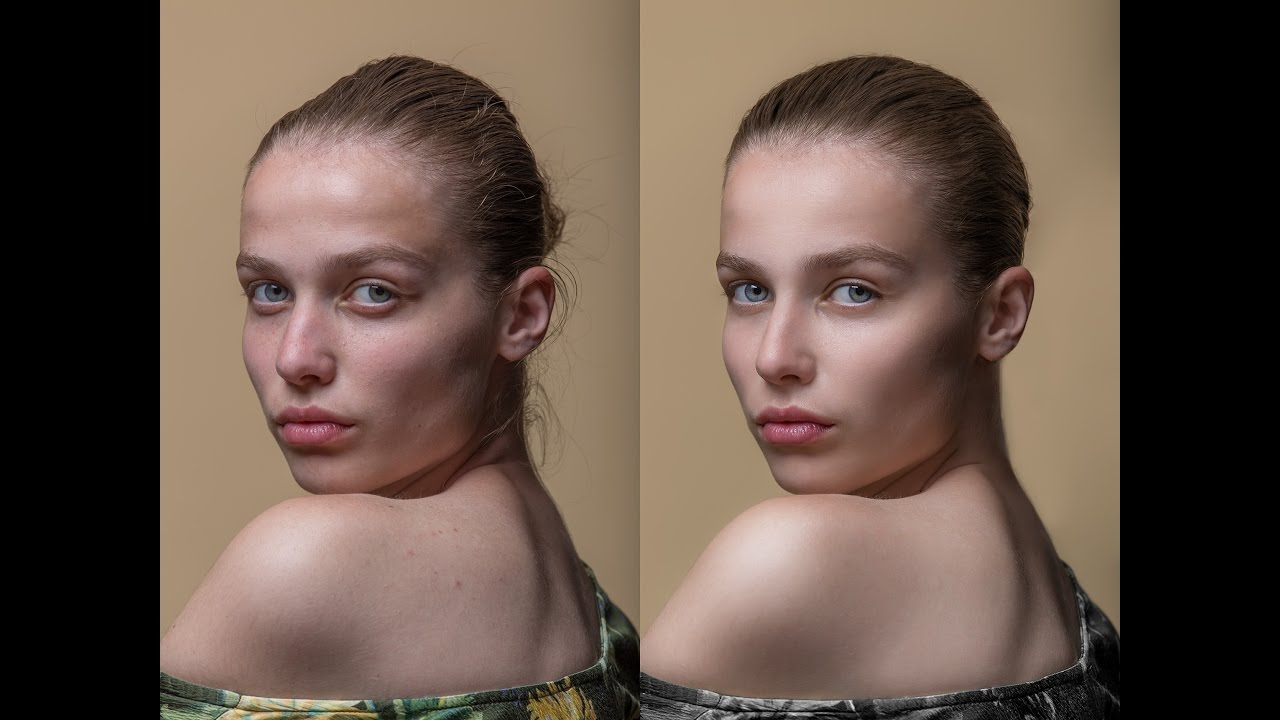 Если вы все же хотите загрузить и купить пресеты, убедитесь, что в них нет тяжелых художественных эффектов, создающих искусственные или неестественные изображения.
Если вы все же хотите загрузить и купить пресеты, убедитесь, что в них нет тяжелых художественных эффектов, создающих искусственные или неестественные изображения.
Сохранение собственных пресетов
Вместо (или в дополнение к) покупки пресетов в Интернете всегда полезно создать свои собственные. Вы не только получите больший контроль над своими изображениями, но и приобретете привычку применять различные ручные инструменты и вносить правки самостоятельно.
С помощью настраиваемых предустановок вы можете сохранить все исправления, которые вы обычно применяете к своим стоковым фотографиям, и легко добавить их к группам изображений. Коррекция цвета и настройка теней и светов могут быть действиями, которые вы предпринимаете каждый раз, когда готовитесь к отправке фотографий, поэтому сохраните эти настройки в качестве предустановки.При необходимости вы можете доработать каждое изображение по своему вкусу.
Познакомьтесь с инструментом Clone Stamp
Этот снимок отлично подходит для коммерческих стоковых фотографов, поскольку он может помочь «сохранить» фотографию с нежелательными элементами, такими как логотипы на одежде или этикетки на упаковке. Любые фирменные или защищенные авторским правом детали будут отклонены для коммерческого лицензирования, но если они достаточно малы, вы можете избавиться от них с помощью инструмента штампа клонирования в Photoshop.
Любые фирменные или защищенные авторским правом детали будут отклонены для коммерческого лицензирования, но если они достаточно малы, вы можете избавиться от них с помощью инструмента штампа клонирования в Photoshop.
Этот проверенный временем инструмент позволяет вам пробовать любую область по вашему желанию и «копировать» ее в другую область, эффективно стирая ее.Секрет в том, чтобы выбрать небольшую область для пробы и тщательно сопоставить ее. Вам нужно иметь согласованный образец освещения по всей сцене, и частая выборка — и сохранение этих образцов небольшого размера — поможет вам в этом и избежать любых неестественных, неуместных элементов.
Вы также можете использовать кисть для заживления пятен для небольших пятен, если вы не хотите указывать пробное пятно; этот инструмент работает, автоматически отбирая пиксели вокруг отретушированной области.
Упростите инструмент размытия
Инструменты размытия и размытия в Photoshop имеют полезные приложения, например имитируют малую глубину резкости или добавляют размытие в движении.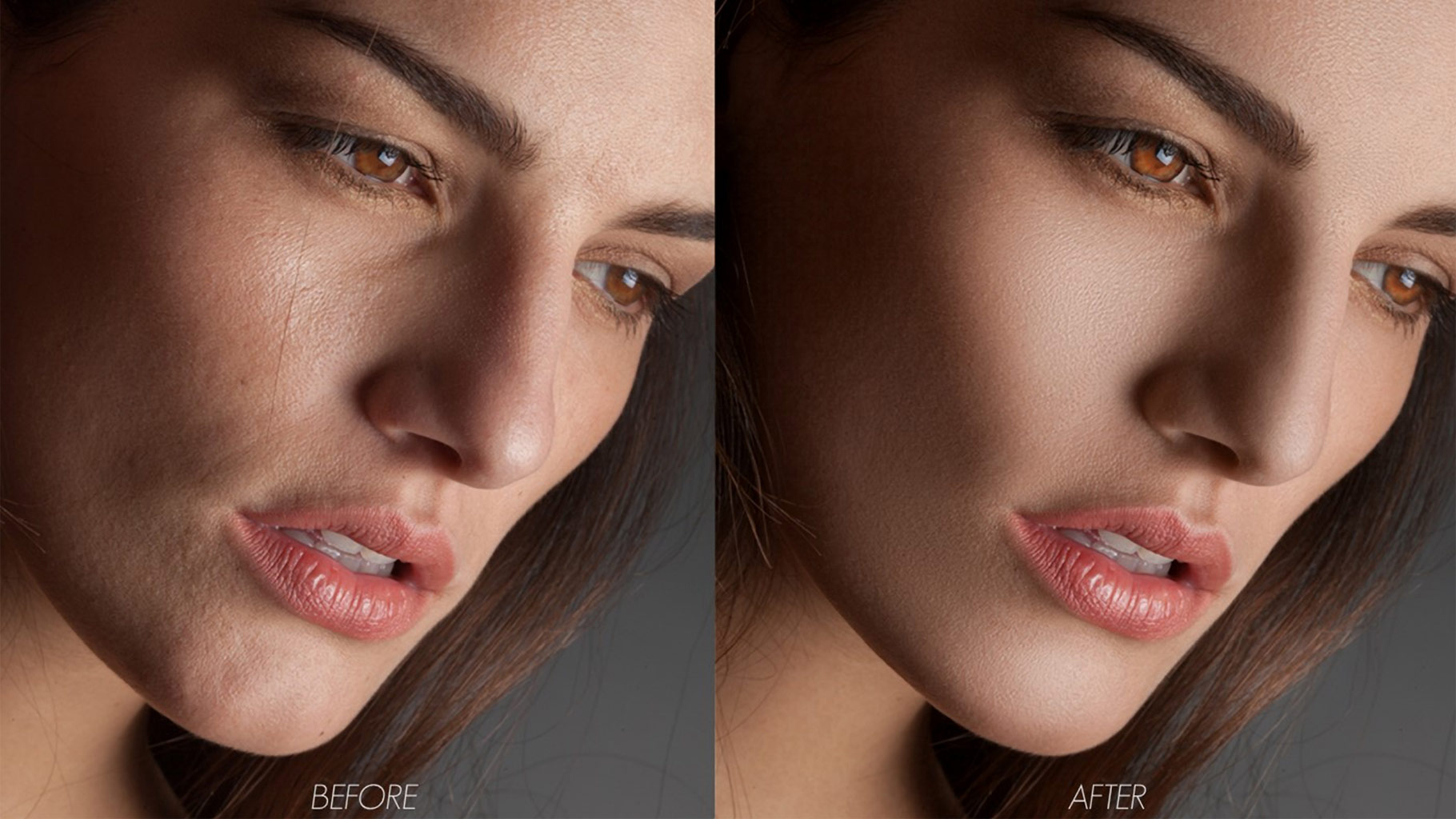 Но для коммерческой стоковой фотографии вы хотите, чтобы ваш объект был в фокусе, и вы можете использовать инструмент размытия неправильно.
Но для коммерческой стоковой фотографии вы хотите, чтобы ваш объект был в фокусе, и вы можете использовать инструмент размытия неправильно.
Типичный пример: вы используете инструмент размытия, чтобы скрыть или скрыть нежелательные детали, например человека, для которого у вас нет разрешения модели или рекламного щита с содержанием товарных знаков. Хотя этот подход к инструменту размытия можно использовать в художественном плане, он может ограничить применение вашей фотографии и снизить ее коммерческую ценность. По этой причине это также может привести к отклонению изображения.
Если у вас есть нежелательный объект в кадре, посмотрите, можно ли его легко исправить с помощью инструмента «Штамп клонирования» или полностью вырезать его из фотографии. Хорошо отредактированная фотография будет выглядеть так, как будто ее почти не трогали.
Остерегайтесь шума и чрезмерной резкости
Когда дело доходит до коммерческой фотографии, важны четкость и фокусировка. Если вы видите шумовые артефакты при просмотре фотографий на 100%, это может быть отклонено для лицензирования. Слишком много зернистости, даже при художественном использовании, может привести к тому же результату, хотя мы рассмотрим эту тему подробнее в отдельной статье.
Если вы видите шумовые артефакты при просмотре фотографий на 100%, это может быть отклонено для лицензирования. Слишком много зернистости, даже при художественном использовании, может привести к тому же результату, хотя мы рассмотрим эту тему подробнее в отдельной статье.
Некоторое повышение резкости может быть неизбежным, но имейте в виду, что введение экстремального повышения резкости приведет к слишком большому контрасту и нежелательным артефактам на ваших фотографиях. Это также может сделать ваши фотографии неестественно насыщенными и текстурированными; если шум уже есть, резкость усилит его. Очень легко попасть в чрезмерную заточку, поэтому следите за деталями и обращайте внимание на детали.
Использовать неразрушающие правки
Некоторые приложения поддерживают слои, а другие — нет, но если у вас есть такая возможность, рекомендуется ретушировать отдельные слои.Таким образом, все ваши цветовые и тональные корректировки, а также правки, которые вы вносите с помощью штампа-клонирования или лечебной кисти, будут неразрушающими.
Layers позволяют свободно экспериментировать, сохраняя при этом исходное качество изображения; если вы внесете изменение, которое вам не нравится, вы можете легко вернуться назад, не потеряв при этом никаких результатов. Когда вы обрабатываете много изображений, как в случае вашего лицензионного портфеля, этот умный подход сэкономит ваше время и нервы.
Избегайте изменения формы тела
В 2017 году Франция объявила о новом законе, призванном ограничить нереалистичное изображение тел моделей: если модель была уменьшена или увеличена в объеме при постобработке, фотография должна иметь этикетку «отретушированная фотография».Примерно в то же время Getty Images запретила коммерческие стоковые фотографии моделей с измененными или измененными формами тела.
Точно так же 500px не принимает изображения, в которых модели были сделаны тоньше или больше, чем они есть. Можно отретушировать такие детали, как оставшиеся волоски или пятна, или исправить отвлекающие элементы, например сколы лака для ногтей и т. Д. — только не манипулируйте телом модели.
Д. — только не манипулируйте телом модели.
В общем, также рекомендуется избегать явных фильтров или экстремальных изменений на скине.Покупатели предпочитают изображения, которые кажутся естественными и аутентичными, о чем свидетельствует отчет Getty Images о растущем движении за позитивное отношение к коже. Эти движения в сторону бодипозитива и позитивности кожи давно назрели, и бренды осознают важность того, чтобы быть честными, прозрачными и настоящими со своими клиентами.
Еще не на 500px? Щелкните здесь, чтобы узнать о лицензировании с разрешением 500 пикселей.
СвязанныеПолное руководство по рабочему процессу редактирования фотографий
Узнайте, как быстро и эффективно редактировать фотографии, разработав собственный рабочий процесс редактирования фотографий
Когда цифровой фотограф сталкивается с обработкой тысяч изображений, очень важно разработать собственный последовательный рабочий процесс.
Сокращение времени, которое вы тратите на постобработку и редактирование фотографий , повысит вашу эффективность, так что вы сможете быстрее вернуться за свою камеру.
После съемки, когда у вас есть карта памяти, заполненная изображениями, которые нужно отредактировать, вам действительно стоит рассмотреть два разных типа фоторедакторов.
Первый — это послойный пиксельный редактор , такой как PaintShop Pro. Он идеально подходит для тяжелой работы, связанной с работой над одной фотографией — означает ли это удаление нежелательных людей или объекты, внесение серьезных изменений и аэрография, или составление нескольких изображений в одно.С точки зрения рабочего процесса, редактор пикселей часто является вторым этапом редактирования, обычно после процесса преобразования и настройки RAW.
Сегодня большинство камер среднего и высокого класса захватывают изображения как в формате JPEG, так и в формате RAW — собственном файловом формате производителя камеры (вы можете узнать больше о различиях между RAW и JPEG здесь). Эти файлы RAW необходимо декодировать, прежде чем они смогут быть обработаны. использовал; Итак, второй редактор, который вам стоит рассмотреть, предназначен специально для преобразования RAW, управления файлами и рабочего процесса .С помощью такой программы, как AfterShot Pro, вы можете открыть
Файлы RAW обрабатывают сотни или даже тысячи фотографий за секунды, а затем конвертируют их в универсальный формат (например, TIF или JPEG), который вы можете перенести в свой редактор пикселей.
Эти файлы RAW необходимо декодировать, прежде чем они смогут быть обработаны. использовал; Итак, второй редактор, который вам стоит рассмотреть, предназначен специально для преобразования RAW, управления файлами и рабочего процесса .С помощью такой программы, как AfterShot Pro, вы можете открыть
Файлы RAW обрабатывают сотни или даже тысячи фотографий за секунды, а затем конвертируют их в универсальный формат (например, TIF или JPEG), который вы можете перенести в свой редактор пикселей.
AfterShot Pro — это самый быстрый в отрасли редактор RAW, который дает вам мощный толчок в два раза, когда дело доходит до совершенствования ваших фотографий. Вы можете получить уменьшенную версию, известную как AfterShot, с PaintShop Pro Ultimate; или, в течение ограниченного времени, заберите свою полностью лицензированную копию в Corel Discovery Center.
Советы, которые помогут добиться максимального успеха в фотографии
Прежде чем мы углубимся в основные принципы разработки рабочего процесса редактирования фотографий, есть несколько вещей, которые вы всегда должны помнить, чтобы вы могли настроить себя на успех (или просто сразу перейти к рабочему процессу).
Помните, захват невероятных фотографий начинается задолго до того, как вы щелкнете затвором… и никакая пост-обработка не может превратить плохой снимок в отличный. Обдумывайте каждое сделанное изображение и всегда помните о конечном продукте или цели.
Держите эти советы под рукой, и вы сразу же встанете на путь профессионального уровня!
Съемка в RAW
— При работе с изображениями вашей конечной целью всегда должно быть получение изображения высочайшего качества. Когда вы снимаете в формате RAW, ваша камера записывает все данные на вашу карту. Другие форматы сжимают, конвертируют и ухудшают информацию о камере при записи.Примите во внимание конечную цель
— Прежде чем выполнять однократное редактирование изображения, вы должны иметь четкое представление о желаемом готовом продукте.Установите эффективный рабочий процесс и используйте пакетное редактирование.
— Использование программных предустановок при импорте может помочь вам сэкономить огромное количество времени. Используйте их для автоматической настройки экспозиции и компенсации, чтобы вы могли сконцентрироваться на точной настройке каждой фотографии.
Используйте их для автоматической настройки экспозиции и компенсации, чтобы вы могли сконцентрироваться на точной настройке каждой фотографии.Be
Brutal — Сохранение изображений, которые может «исправить», — пустая трата времени. Из этого правила почти нет исключений. Спросите себя: «Могу ли я сделать это изображение потрясающим, ?» Если вы не можете, оно того не стоит.Брось это и двигайся дальше.Резервное копирование, резервное копирование, резервное копирование
— Это то, что я не могу не подчеркнуть. Вопрос не в том, выйдет ли из строя ваш диск, а в том, когда. Наличие нескольких резервных копий может предотвратить потерю сотен часов работы. Как минимум, у вас должна быть система резервного копирования из трех частей: главный рабочий диск (ваш компьютер), текущая резервная копия (внешний диск), историческая резервная копия (автономный диск, который хранится в отдельном физическом месте).Придерживайтесь исходных размеров изображения
— Искусственное масштабирование или корректировка изображения снизит качество изображения.
Убедитесь, что ваше оборудование настроено правильно.
— Убедитесь, что яркость вашего экрана полностью увеличена и откалибрована должным образом. В противном случае вы можете внести изменения, а затем при экспорте заметите, что все размыто и окрашено неправильно.Рабочий процесс
Хорошо, обо всем по порядку … Рабочий процесс фотографа индивидуален и настраивается. Сегодня мы рассмотрим базовый рабочий процесс редактирования фотографий, предназначенный для подготовки ваших фотографий в формате RAW для использования в пиксельном редакторе, где и будут сделаны ваши окончательные правки.
Важно помнить, что существует множество способов постобработки изображений. Следующий рабочий процесс — это рекомендуемый метод, который поможет вам начать разработку собственного процесса, который лучше всего подходит для вас. Это очень субъективный процесс, и потребуется время, чтобы его по-настоящему освоить.
Главное, о чем следует помнить при редактировании: всегда сначала вносите глобальные изменения (те, которые влияют на все изображение), а затем переходите к локальным корректировкам (нацеленные на определенную область или регион). Обязательно сохраняйте много заметок по мере разработки собственного рабочего процесса, чтобы вы могли вернуться и повторить процесс или уточнить его для следующего сеанса редактирования.
Обязательно сохраняйте много заметок по мере разработки собственного рабочего процесса, чтобы вы могли вернуться и повторить процесс или уточнить его для следующего сеанса редактирования.
Используя качественное программное обеспечение для редактирования фотографий, такое как PaintShop Pro, в партнерстве с фоторедактором RAW, таким как AfterShot Pro, вы создадите мощный рабочий процесс с фотографиями, который можно оптимизировать с течением времени, так что вы будете меньше времени проводить за компьютером и больше — за компьютером. камера.
Готовы…? Давайте прямо сейчас!
Необходимо загрузить PaintShop Pro?
Загрузите бесплатную 30-дневную пробную версию прямо сейчас!
1.Баланс белого
Какими бы замечательными ни были камеры сегодня, есть еще несколько областей, в которых они борются. Возьмем, к примеру, белый цвет.
Человеческий глаз невероятен, когда дело доходит до определения цвета при различных световых температурах. Цифровые камеры, однако, испытывают трудности с адаптацией к различным источникам света, что приводит к непривлекательным и неточным цветовым оттенкам. Возможность изменять баланс белого — одна из основных причин, по которой мы рекомендуем вам снимать в формате RAW.
Цифровые камеры, однако, испытывают трудности с адаптацией к различным источникам света, что приводит к непривлекательным и неточным цветовым оттенкам. Возможность изменять баланс белого — одна из основных причин, по которой мы рекомендуем вам снимать в формате RAW.
- Во-первых, проверьте, приближает ли один из предустановок баланса белого ваше изображение. Сконцентрируйтесь на областях изображения, которые должны быть белыми, и настройте их так, чтобы они выглядели правильно.
- Иногда предустановок бывает недостаточно. Вам нужно будет использовать ползунки температуры и оттенка, чтобы настроить баланс белого до тех пор, пока он не станет именно таким, каким вы хотите.
2. Компенсация экспозиции
Даже после того, как вы позаботились о точной экспозиции при захвате изображения, часто вашему изображению может потребоваться немного дополнительной любви со стороны инструмента компенсации экспозиции.
- Используйте гистограмму изображения в качестве справочного руководства (Awesome Tutorial)
- Остерегайтесь крайностей — убедитесь, что у вас нет размытых светлых участков или сверхтемных теней.
- Установите ограничения — если вы слишком агрессивно настраиваете экспозицию, в любом случае качество вашего изображения пострадает. В тенях будет шум, а на другом конце спектра появятся засветки. Если ваше изображение ухудшается из-за компенсации экспозиции, вы можете подумать о работе над другим снимком.
3. Снижение шума
При съемке изображений с более высоким значением ISO может появиться шум изображения, который нужно удалить. Вы будете иметь дело с двумя типами шума изображения: цветным шумом и шумом яркости. Процесс исправления любого типа шума аналогичен. В вашем программном обеспечении для редактирования фотографий должен быть «Инструмент шумоподавления», который состоит из трех ползунков для каждого типа шума.
Цветовой шум
возникает как появление разноцветных пикселей, которые обычно отображаются как сплошной цвет.- Ползунок «Порог» определяет силу эффекта шумоподавления. Отрегулируйте его вверх или вниз, пока цветовой шум не снизится до приемлемого уровня.
- Ползунок детализации влияет на количество деталей, которые сохраняются при уменьшении шума. Более низкое значение приведет к сглаживанию цветового шума, но приведет к слиянию цветов друг с другом. Более высокие значения сохранят четкие линии, но могут удалить некоторые из более приглушенных или размытых тонов.
Яркость шума
возникает, когда изменяется яркость цвета, а не сам цвет.Это происходит в виде зерна, состоящего из разных оттенков одного цвета.- Начните с регулировки ползунка «Яркость». Чем больше значение, тем больше работы выполняет инструмент.
- Затем используйте ползунок «Детали» для управления порогом яркостного шума — чувствительностью к шуму, который удаляет инструмент.
 Чем выше значения, тем больше деталей, но результаты могут быть более очевидными.
Чем выше значения, тем больше деталей, но результаты могут быть более очевидными. - Наконец, ползунок контрастности влияет на контраст яркости.Чем выше значение, тем выше контраст. Однако более высокие значения приводят к большему шуму и пятнам на изображении, поэтому используйте его с осторожностью. Более низкие значения приводят к более плавному изображению за счет снижения контрастности.
Во время обработки изображения постарайтесь добиться уменьшения шума, а не его удаления. Использование инструмента редактирования графики для удаления шума также приведет к ухудшению качества изображения. Старайтесь вносить только локальные корректировки и как можно меньше.
Необходимо загрузить PaintShop Pro?
Загрузите бесплатную 30-дневную пробную версию прямо сейчас!
4. Заточка
Повышение резкости улучшает четкость изображения за счет увеличения разницы в яркости краев изображения. Помните, что использование инструмента уменьшения резкости не восстанавливает изображение, а только создает видимость более резких краев.
Многие программы для редактирования изображений позволяют настраивать три параметра, и хороший рабочий процесс состоит в их изменении, опять же, начиная с глобальных изменений и переходя к более локальным настройкам.в следующем порядке:
- Радиус — изменение настроек радиуса изменяет размер краев, которые вы собираетесь повысить резкостью. Чем меньше радиус, тем больше деталей будет видно.
- Amount — Изменение настроек Amount влияет на общую силу выполняемого эффекта повышения резкости. Значение обычно указывается в процентах и может быть увеличено или уменьшено по мере необходимости. Большинство графических редакторов начинают со значения 100%.
- Порог — часто называемый маскированием, настройка порога позволяет настроить минимальную яркость, которая будет повышена.Пороговое маскирование позволяет регулировать резкость более выраженных краев, но оставляет менее важные или более тонкие края неизменными. Настройка порога — отличный инструмент, чтобы избежать шума резкости.
Начните с глобального повышения резкости (радиуса и величины), а затем перейдите к локальному редактированию, настроив пороговое маскирование. Помните, не редактируйте слишком много, иначе вы создадите шум резкости, который может отвлекать взгляд, вместо того, чтобы повышать четкость вашего изображения.
5.Контраст
Если изображение было снято лицом к солнцу или другим ярким источникам света, может потребоваться корректировка низкой контрастности. Используйте инструмент регулировки яркости / контрастности, чтобы настроить тональный диапазон вашего изображения.
- Увеличение значений тона (переместите ползунки вправо) приведет к увеличению яркости изображения.
- Уменьшение значений тона (переместите ползунки влево) расширит тени.
Высокая контрастность придает цветам более насыщенный вид.Однако чрезмерное увеличение контраста может привести к тому, что ваше изображение будет выглядеть нереалистично.
Необходимо загрузить PaintShop Pro?
Загрузите бесплатную 30-дневную пробную версию прямо сейчас!
6. Коррекция искажений, виньетирование и выборочное улучшение
Бывают случаи, когда камера захватывает информацию, которая вам не нужна. Это может быть из-за дефектов объектива, пыли на сенсоре камеры или любых других мелких «лишних» элементов, которые фиксирует ваша камера.
Искажение объектива
чаще всего возникает при использовании широкоугольного или телеобъектива и экстремального фокусного расстояния.Если вам действительно нужно исправить искажение объектива, ваше программное обеспечение для редактирования должно включать ползунки для изменения искажения как в вертикальной, так и в горизонтальной плоскостях. При внесении корректировок обязательно используйте сетку, чтобы в итоге линии получались прямыми.
Как правило, если это не отвлекает, не пытайтесь это исправить.А иногда это может придавать художественный характер. Искажения обычно допустимы на пейзажных и откровенных фотографиях, но их следует избегать на архитектурных фотографиях или изображениях с большим количеством резких краев и линий.
Виньетирование
может возникать при съемке с меньшим значением диафрагмы и относится к ослаблению света по углам изображения. Обычно это вызвано обрезкой сенсора или использованием бленды объектива неправильного размера.Чтобы исправить это, вы можете либо кадрировать изображение, чтобы удалить его, либо использовать инструмент «Виньетирование линз».Однако многие современные фотографы намеренно добавьте виньетирование, чтобы выделить центр изображения и привлечь внимание зрителя. Вы можете подумать о том, чтобы оставить его.
Выборочное редактирование
необходимо, когда на вашем изображении есть крайне локализованные аберрации или дефекты. Пыль на линзах, неприглядный дефекты, избирательное шумоподавление и творческое повышение резкости — все это то, с чем вы можете столкнуться при редактировании. Найдите время, чтобы использовать лечебную кисть, наложить маски, корректирующие кисти и инструмент клонирования для внесения незначительных улучшений или доработки изображения.7. Выпрямление / обрезка
Кадрирование кадра лучше всего делать из-за камеры. Однако иногда ваше изображение требует небольшой доработки и корректировки, чтобы улучшить вашу композицию. Большая часть этого шага остается на усмотрение творческой лицензии, но вот несколько рекомендаций, которым нужно следовать.
- Горизонты всегда должны быть ровными.
- Обрезка таким образом, чтобы привлечь внимание к объекту. Правило третей — всегда хорошая идея.
- Обрежьте изображение в соответствии с желаемым конечным использованием.
Завершение работы
Теперь, когда вы закончили редактирование, пришло время экспортировать изображение для следующего шага или, если вы закончили, для печати и / или публикации.
- Размер вывода — всегда экспортируйте изображения до конечного размера. Не полагайтесь на веб-программы или других людей для масштабирования, уменьшения или увеличения изображения. Они ошибаются. Убедитесь, что размер, который вы отправляете, соответствует размеру, который им нужен.
- Пометьте свои изображения значимыми способами, чтобы найти их позже.Нет ничего хуже, чем искать тысячи изображений, потому что вы не пометили фотосессию. Всегда включайте дату и ключевые слова, которые помогут вам вернуться к набору изображений в будущем.
- Всегда создавайте резервные копии обработанных изображений на внешний диск в многоуровневом формате (например, .PSP). Это позволяет вам в любой момент вернуться и внести дополнительные исправления или правки, и вам не придется начинать с нуля полностью.
Эффективный рабочий процесс редактирования обеспечивает последовательность и тщательность при постобработке.Каждый фотограф думает о редактировании по-своему, поэтому этот рабочий процесс может не подойти вам. Не стесняйтесь разбирать его и выбирать элементы, которые подходят вам.
Удачного редактирования!
Необходимо загрузить PaintShop Pro?
Загрузите бесплатную 30-дневную пробную версию прямо сейчас!
5 вариантов бюджетного ретуширования
Если вам нужно освежить свои навыки редактирования или у вас есть куча изображений в формате RAW, лежащих на вашем столе, компания по ретушированию фотографий может вмешаться и исправить ваши изображения быстро и профессионально.
Но где вы ищете эти услуги по ретушированию фотографий и как узнать, насколько они хороши? Мы протестировали ряд услуг по ретушированию фотографий, придерживаясь бюджета в 50 долларов.
В этом обзоре мы рассмотрим цену, скорость отклика и качество работы. Результат: смесь удовлетворения и разочарования.
Лучшие услуги ретуши фотографий
Ephotovn
- Цена: 3 доллара США / изображение
- Срок выполнения: 24 часа
- Оперативность: 5/5
- Качество работы: 4.5/5
Ephotovn — это, без сомнения, одна из самых отзывчивых компаний по ретушированию фотографий. Сочетая обслуживание клиентов A + с быстрым временем обработки, неудивительно, что компания всегда появляется в поисковых запросах и сообщениях в блогах, когда вы ищете лучшие услуги по ретушированию фотографий.
Даже если у вас есть оптовые заказы, Ephotovn оправдывает ожидания. Имея возможность обрабатывать несколько изображений за 24 часа, компания фокусируется на ретуши портретов, включая снимки головы, моделей, новорожденных и высококачественное ретуширование.
Теперь все это прекрасно, но что нам особенно понравилось, так это их отличная поддержка клиентов. Вместо того, чтобы отправлять автоматические сообщения и инструкции, вы можете почувствовать теплоту и искреннюю озабоченность в их ответах. Они усовершенствовали свой маркетинговый подход, сосредоточившись на построении хороших отношений с клиентами.
Процесс:
- После того, как вы свяжетесь с сайтом Ephotovn, ваш личный представитель по продажам и маркетингу свяжется с вами по электронной почте. Оттуда процесс довольно прост.Лучшая часть: вам нужно только связаться с вашим назначенным представителем на протяжении всего процесса.
- Вы получаете БЕСПЛАТНУЮ пробную работу с 24-часовым сроком выполнения работ. Если вас устраивают их результаты, вы можете отправлять больше изображений через WeTransfer или DropBox.
- Команда Ephotovn отлично дает рекомендации и предоставляет конкретные детали о том, как фотографии будут выглядеть после услуг ретуширования.
- Из всех отобранных нами поставщиков услуг Ephotovn — единственная компания, которая требует уплаты после проекта.В нашем случае нам нужно было заплатить всего 3 доллара за изображение, что очень много.
Результат:
Портфолио, которое мы отправили Ephotovn вместе с другими поставщиками услуг из нашего списка, представляет собой смесь разных фотографий. Ephotovn проделал отличную работу, и время выполнения работ было превосходным. Всего за 3 доллара за изображение они смогли добиться ожидаемых нами результатов.
Fixthephoto
- Цена: Базовый уровень — 2 $ / фото ; Pro Level — 5 $ / фото ; Extra Level — 10 долларов США / фото
- Срок выполнения: от 24 до 48 часов
- Время отклика: 4.5/5
- Качество работы: 4/5
Fixthephoto постоянно доказывает, почему они являются одной из ведущих компаний по ретушированию фотографий с ограниченным бюджетом. Одним из их сильных сторон является широкий спектр услуг по реставрации фотографий. Вместо того, чтобы сосредотачиваться только на свадебных и портретных фотографиях, компания также предлагает реставрацию ювелирных изделий и фотографий недвижимости, поэтому, если вам это не нравится, Fixthephoto — хороший вариант.
Процесс:
- Fixthephoto имеет строгую систему для обработки всех проектов.Зайдя на их сайт, вы можете найти пакеты, подходящие для различных потребностей в ретуши фотографий: Basic, Pro, High End и Extra.
- Вы также можете отправлять запросы в их окно чата поддержки клиентов, которое автоматически появляется в правом нижнем углу сайта.
- Представитель клиента также прислал нам электронное письмо, в котором объяснил, какие шаги необходимо предпринять, чтобы получить ценовое предложение и завершить процесс.
- Чтобы создать заказ, вам необходимо зарегистрироваться на их странице, перейти на вкладку «Создать заказ» и загрузить свои изображения.Затем они отправят вам ссылку для завершения платежа.
- Срок выполнения Fixthephotos — 48 часов с момента получения оплаты. Если вам понадобятся изображения раньше, с вас будет взиматься дополнительная плата в размере 50% и 75% за 36 и 24 часа соответственно.
Результат:
Хотя цены Fixthephoto разумные, мы не можем не сравнить их окончательные результаты с ценами Ephotovn, которые намного дешевле.
На первом изображении, хотя им удалось успешно удалить фоновый шум, они не удалили размытое пятно, чтобы сделать изображение безупречным.Пакет, который мы получили, был экстра уровня, который стоит 10 долларов. Коррекция цвета кожи на изображении была удовлетворительной, но Ephotovn казалась более естественной.
С другой стороны, они сделали на втором изображении в основном коррекцию цвета и света. Незначительные изменения подошли для фотографии, но если мы собираемся использовать это для более профессиональных целей, мы лучше воспользуемся услугами ретуши Ephotovn.
Что касается некоторых других изображений, Fixthephoto лучше справился с освещением и насыщенностью.
Путь для обрезки, Индия
- Цена: Косметическая аэрография — 3,59 $ / фото ; Удаление отражения камеры — 0,89 доллара США / фото
- Срок выполнения: от 6 до 96+ часов
- Время отклика: 4,5 / 5
- Качество работы: 3/5
Если вы занимаетесь продуктом photography, Clipping Path India — одно имя, которое всегда выходит на первое место. Достаточно одного взгляда на их сайт, и вы поймете, что ваши фотографии из электронной коммерции будут в надежных руках, благодаря их мастерству вырезания фотографий.
В списке компании широкий спектр услуг, и ретушь фотографий — лишь одна из них. Более того, Clipping Path недавно снизила цены, поэтому, если у вас есть потенциальные стоковые фотографии, которые требуют дополнительной доработки, вы можете легко исправить это по разумной цене.
Процесс:
- Clipping Path India работает аналогично с Fixthephoto, где вам нужно заполнить детали вашего заказа, чтобы продолжить его.
- Цена, которую вы получите, действительно зависит от вашего предпочтительного времени выполнения заказа.Вот варианты, доступные на их сайте: 6 часов (+ 100%), 12 часов (+ 50%), 24 часа, 48 часов (-5%), 96 часов (-10%), 96+ часов (-10 %). Так как мы никуда не торопились, мы выбрали 96 часов, чтобы получить скидку.
- После заполнения формы команда Clipping Path отправила нам личное сообщение, чтобы лучше понять наши ожидания по каждой фотографии. Но в отличие от первых двух компаний, у них не было только одной персональной службы поддержки для каждого клиента, поэтому нам приходилось разговаривать с разными членами команды в одной беседе.Это может сбивать с толку, но если у этого подхода есть какой-то плюс, так это то, что он в значительной степени способствует быстрому реагированию Clipping Path India. После нескольких сообщений мы выбрали две из их услуг по ретушированию фотографий: косметическую аэрографию и удаление отражений камеры.
- Как и было обещано, они смогли доставить 10 изображений в течение 96 часов.
Результат:
По сравнению с Ephotovn и Fixthephoto, Clipping Path резко падает на дно по цене и качеству работы.Честно говоря, мы не ожидали каких-либо серьезных изменений, поскольку это не входило в наш пакет. Но учитывая, что их цена была выше, чем у Ephotovn и Fixthephoto, мы не были так удовлетворены результатами.
Кроме того, если вы почти не имеете представления о ретуши фотографий, разумно изложить все свои ожидания в цепочке сообщений, чтобы получить желаемый результат.
Итог: если вам нужны вырезки для фотографий, Clipping Path India зарекомендовала себя и протестирована в этой области.Но если вы ищете услуги ретуши фотографий с ограниченным бюджетом, вам лучше обратиться к другим поставщикам услуг.
Фрилансеры на Fiverr
Найти услуги ретуши фотографий с ограниченным бюджетом оказалось сложнее, чем мы думали изначально. Поскольку большинство компаний берут минимум 10 долларов за изображение, нам пришлось прибегнуть к следующему лучшему решению: нанять фрилансеров на онлайн-платформах. Для этого обзора мы выбрали двух фрилансеров на Fiverr, Мухаммада Мохида и Людмилу Лавречук.
Процесс:- Так же, как и поиск талантов на этой (или любой) платформе, процесс начинается с поиска требуемого типа услуги и выбора фрилансеров на основе уровня, рейтинга и бюджета.
- Оттуда вы можете связаться с продавцом и запросить расценки. Некоторые художники-фрилансеры берут 10 долларов за изображение, но вы также можете найти поставщиков услуг, которые взимают более низкую плату.
- Обращение к талантам-фрилансерам дает преимущество в том, что вы можете договариваться о ценах.По нашему опыту, оптовые заказы имеют более низкую цену, чем обычные.
- Как только вы утвердите предложение и обработаете платеж, ваш заказ будет обработан. К этому времени вы можете делать запросы и сотрудничать с выбранным вами фрилансером.
- По завершении заказа вы получите уведомление от Fiverr. Вы можете просмотреть свой заказ и при необходимости попросить внести изменения. Fiverr также имеет систему автозаполнения, которая, как следует из названия, автоматически завершает ваш заказ, если вы не запрашивали никаких изменений в течение 3 дней.
Мухаммад Мохид
Имя пользователя: Mohid_Afaq
- Ставка: 23 доллара за 10 изображений (включая комиссию Fiverr)
- Время обработки: 48 часов
- Оперативность: 5/5
- Качество работы: 4/5
На основе в своем профиле Мухаммад Мохид — графический дизайнер и эксперт по редактированию фотографий. Он очень отзывчивый, и время его оборачиваемости также впечатляет.Менее чем за 48 часов он смог выполнить наши заказы, и он также был готов внести исправления, которые мы просили.
Результат:
При таком большом количестве художников найти талант, сочетающий в себе креативность, навыки и внимание к деталям, довольно сложно, но нам посчастливилось его найти. Мухаммад Мохид превзошел наши ожидания, когда он быстро доставил изображения, не задумываясь, о внесении небольших исправлений, которые мы просили. Легко заметить, что Мухаммед очень внимательно относился к своей работе, от серьезных изменений освещения до удаления фона.
Людмила Лавречук
Имя пользователя: Milasun
- Цена: 35,50 $ / 10 изображений (включая комиссию Fiverr)
- Время обработки: 24 часа
- Оперативность: 5/5
- Качество работы: 3/5
Людмила Лавречук , также известная как Мила, является опытным фотошопером и профессионалом в области маркетинга, у которой множество положительных отзывов в своем профиле.Она очень отзывчива и предоставляет подробную информацию о том, как будут выглядеть ваши изображения. Она также задает правильные вопросы, облегчая вам совместную работу.
Результат:
Как и большинство поставщиков услуг по ретушированию фотографий из нашего списка, Людмила Лавречук смогла удовлетворить все наши запросы по снижению фонового шума. Однако были мелкие детали, которые не позволяли фотографиям быть безупречными. Фотография продукта, например, была грубой по краям с точки зрения цвета и насыщенности.Похоже, что он был вставлен на другой фон, что делает его недостоверным. С другой стороны, остальные фото, которые она отретушировала, были вполне удовлетворительными.
При этом она очень любезна, когда дело доходит до внесения исправлений в последний момент. Так что, если вам нужны изменения, не стесняйтесь отправить ей сообщение.
Основные выводы
Найти услуги ретуши фотографий, которые соответствуют вашим потребностям и бюджету, всегда возможно, если вы знаете, где искать.Если мы и чему-то научились из этого опыта, так это тому, что некоторые из лучших ретушеров фотографий не обязательно взимают высокие ставки.
В нашем случае Ephotovn и FixThePhoto превзошли других поставщиков услуг из нашего списка по скорости и качеству работы. Избегая старого доброго клише «Вы получаете то, за что платите», эти компании, наряду с другими выдающимися художниками из нашего списка, предоставляют отличные услуги по низкой цене.
Фото: Фотография Кларка Сармента, Sniky Photography, Фотография Криса Камании
Не переусердствуйте с фото! — 10 вещей, которых следует избегать
Хорошего может быть слишком много. — Эзоп (ок. 620-560 до н.э.)
Мне всегда интересно, что мы называем наши необработанные фотографии файлами RAW, и параллели, которые я могу провести между обработкой и редактированием фотографий и приготовлением пищи. Вы начинаете с сырых ингредиентов, комбинируете их и готовите, чтобы получилось что-то вкусное, добавляете нужное количество приправ и, если вы хороший повар, подаете то, что заставляет людей говорить «Мммммм!» Однако сделайте это неправильно, особенно если вы добавили слишком много или неправильную приправу, и звук, который вы слышите, может быть ближе к UGH! Давайте поговорим о десяти способах, которыми фотографы слишком часто неправильно «готовят и приправляют» свои изображения.
Вааай, здесь слишком много эффекта HDR. Обратите внимание на зернистость изображения. Изображения, которые выглядят так, являются причиной плохой репутации HDR. Со вкусом выполненная, это может быть отличная техника.Во-первых, небольшой отказ от ответственности, если вы хотите это так называть. Мне специально пришлось «уродить» некоторые из моих изображений, чтобы проиллюстрировать «не надо делать», которые я хочу здесь обсудить. Дело не в том, что все мои изображения великолепны и я не делаю ошибок при редактировании . Я просто хотел довести это до крайности, чтобы вы могли легко понять, о чем я говорю.Никаких тонкостей. Если ваши изображения выглядят как любые из них, вы действительно переусердствуете, и эта статья определенно для вас!
1. HDRHDR — это аббревиатура от High Dynamic Range. Это метод, используемый для компенсации проблемы камеры — низкого динамического диапазона. Позвольте мне объяснить, что это такое. Динамический диапазон — это диапазон оттенков от полного белого до полностью черного. В цифровом мире фотографий яркость выражается в диапазоне 255 тонов, где 0 (ноль) означает чистый черный цвет, а 255 — чистый белый цвет.Цвет интерпретируется как сочетание значений яркости каждого из цветов, которые датчик может «видеть»: красного (R), зеленого (G) и синего (B). Таким образом, когда вы видите термин RGB, это означает красный, зеленый и синий. С помощью этой формулы можно выразить любой цвет. Чистый красный будет 255, 0, 0. Чистый зеленый будет равен 0, 255, 0. Чистый желтый, который представляет собой смесь красного и зеленого, будет 255, 255, 0. С 24-битным цветом возможно 16 777 216 уникальных цветов. . (32-битный цвет добавляет еще один 8-битный канал прозрачности.)
Все цвета могут быть выражены их «рецептом» RGB.Здесь мы видим, что чистый желтый цвет равен 255, 255, 0, поскольку желтый — это комбинация красного и зеленого.Что касается динамического диапазона, современные цифровые камеры имеют «оригинальный динамический диапазон» от 10 до 12 ступеней. Отпечатки намного ниже, около 6,5 ступеней, и это также касается контрастности, которую может обнаружить человеческий глаз. Так почему же мы думаем, что можем «видеть» лучше, чем наши камеры? Ответ заключается не в оптике глаза или датчике камеры, а в том, что у людей есть мозг. Наши глаза просматривают яркую часть сцены, темные части и конструируют сцену в мозгу.Вы можете изучить эту тему более подробно здесь. Однако лучший вопрос для этой статьи — почему мы используем (а иногда и злоупотребляем) техникой HDR.
То, что мы действительно видим, — это реконструкция объектов нашим разумом, основанная на информации, поступающей от глаз, а не на фактическом свете, получаемом нашими глазами. — Cambridgeincolor.com
Типичный метод создания изображений HDR заключается в съемке нескольких снимков сцены, некоторые из которых недоэкспонированы, чтобы лучше видны темные части сцены, некоторые экспонированы для того, что измеритель камеры считает «правильным», а некоторые недоэкспонированы, так что основные моменты сохранены.Затем, обычно с использованием специальных программных средств HDR, эти изображения комбинируются с помощью техники, называемой «Tone Mapping», так что конечное изображение «растягивает» тональный диапазон. Хороший пример — вы снимаете интерьер дома с большим количеством окон. Если вы сделаете только один снимок, правильно экспонированный для интерьера, вид из окна, скорее всего, будет передержан. Выставьте на яркую сцену снаружи, и интерьер будет слишком темным. Но сделайте несколько снимков, объедините их с HDR, и вы сможете получить окончательное изображение с правильной экспозицией как внутри, так и снаружи.Отлично, да? Если только вы не переборщите. Довольно легко увлечься HDR и получить изображение, которое выглядит неестественно, шероховатым и возвращается к аналогии с кулинарией — Overcooked.
Сколько это уже много? Как и приправы в блюде, это часто определяется поваром / фотографом и посетителем / зрителем изображений. То, что могло заставить кого-то сказать «Мммм», могло заставить следующего потребителя сказать «УГХ!» Я не стану говорить вам, что это слишком много, когда дело доходит до обработки HDR, это личный выбор, который сильно зависит от того, что вы пытаетесь показать с изображением.Просто знайте, что обработка HDR — мощный инструмент, и помните, что дядя Бен сказал Питеру Паркеру, известному как Человек-паук —
Присмотритесь, и вы увидите «ореолы» там, где темные скалы встречаются с ярким небом. Это артефакт, частично вызванный чрезмерным использованием ползунка четкости. Это также может быть вызвано другими переборщенными ползунками. Ореолы хороши для ангелов, а не для фотографий. 2.Чрезмерное использование слайдера четкости«Великая держава влечет за собой большую ответственность». — Бен Паркер и Человек-паук
В Lightroom (а также в Adobe Camera Raw) у нас есть так называемый слайдер четкости. Что он делает и почему я предостерегаю от неправильного использования? Во-первых, он увеличивает контраст среднего тона. Наши глаза обнаруживают области с более высоким контрастом как «более резкие», и поэтому, хотя это не делает ничего по-настоящему резче и четкости, оно заставляет их выглядеть так, как есть. Наибольшее влияние он оказывает на средние тона. Световые эффекты и тени затронуты в гораздо меньшей степени.Это может помочь изображениям, и чаще всего я добавляю немного ясности своим фотографиям. Ключевое слово — немного. Как соль в супе, немного может улучшить, слишком много и — УГХ! Средние тона будут выглядеть «хрустящими». Вы можете получить «ореолы», яркие или темные полосы, которые идут по краям, где встречаются светлые и темные области, например, там, где темные горы встречаются с ярким небом или ветви деревьев на фоне неба. Дабл-УГХ!
Большая ясность, вероятно, не то, что вам нужно на портрете более молодой девушки.Используйте большую ясность на портрете седого старого ковбоя, и это может быть неплохо, подчеркнув его грубые черты.Используйте слишком много на фотографии красивой молодой женщины, и вы состарите их на 25 лет… обычно Не хорошо. На самом деле, для портретов пожилых людей, где смягчение кожи может быть хорошим делом, я часто использую корректирующую кисть небольшой кистью Reverse Clarity в Lightroom. Перетащите ползунок влево в области ниже нуля. Используйте его на лице, где вам нужно меньше деталей и больше мягкости. Избегайте глаз и зубов там, где вам все еще нужна резкая четкость. Не переусердствуйте с , иначе человек будет выглядеть «пластиковым», как кукла Барби.Лучший совет при его использовании (и это относится ко всем методам здесь, а также к приготовлению пищи), если он привлекает к себе внимание, вы использовали слишком много.
Будьте особенно осторожны с ползунком четкости, когда у вас есть области с высокой контрастностью. Обратите внимание на уродливые ореолы, в данном случае в основном темные по краям ветвей. 3. Преувеличение светлых участков / тенейЯ изучил Lightroom, просмотрев уроки Сержа Рамелли на Youtube. Одна из первых вещей, которые он делает в своем рабочем процессе редактирования (и с тех пор я узнал, что это довольно часто), — это убрать светлые участки, перетащив ползунок до упора влево, и открыть тени, перетащив этот ползунок. полностью вправо.Это растягивает гистограмму. Увеличивается детализация как в тенях, так и в светлых участках. Затем он устанавливает белую точку, удерживая нажатой клавишу Alt и перетаскивая ползунок вправо, пока не будут видны самые белые точки, а затем немного отступив. Он устанавливает черную точку, удерживая нажатой клавишу Alt и перетаскивая ползунок влево, пока не будут видны самые темные черные точки.
Это красивое фото, но оно полностью испорчено из-за безумных настроек. Основные моменты полностью убраны, тени полностью увеличены, ясность и резкость увеличены.Помните, что при редактировании лучше меньше, да лучше. Фотография должна выглядеть естественно. Является ли это? Неа.Это хороший рабочий процесс, и я использовал его для тысяч изображений. Но, опять же, аналогия с приправами, создаваемое вами «блюдо / фотография» может потребовать, чтобы вы отрегулировали, сколько вы используете, чтобы получить «правильное». Их называют ползунками регулировки, потому что они предназначены для регулировки, позволяя вам настраивать параметры для отдельной фотографии, которую вы редактируете. Слишком много, и вы получите очень похожий на переваренное изображение HDR и ту же реакцию со стороны более опытных фотографов — УГХ!
Мой приятель по фотографии Дэн Моттаз (у которого я брал интервью в предыдущей статье IP) создает потрясающие пейзажные фотографии, но он говорит, что эта, которую он сделал много лет назад, просто «на высоте».«Озеро Моно в любом случае представляет собой инопланетный пейзаж, но действительно ли сцена выглядела так, когда он стоял там, чтобы сфотографировать ее? Возможно нет. 4. Чрезмерное использование ползункаLightroom имеет всевозможные ползунки для настройки. Большинство из них полезны, используются в умеренных количествах. Однако слишком часто неопытные редакторы думают, что чем лучше, тем лучше. Я бы предложил совершенно противоположное. Если вы не стремитесь к особому «взгляду», умеренность — это хорошо. Любая корректировка, которая привлекает к себе чрезмерное внимание, — плохая корректировка.Отложите его, пока он не станет едва заметным. Вы будете знать, что сделали, но для других ваша фотография должна выглядеть совершенно естественно. Один из ползунков, который следует использовать с умом, — это Контрастность. Слишком много, и вы раздавите своих черных и выделите блики. Слишком мало, и ваше изображение может быть плоским и мутным — все в полутонах.
Этот снимок уже получился контрастным на полуденном солнце. Затем я сдвинул ползунок контрастности до упора. Может быть, неплохой «поп», но за счет темных теней и почти взорванного неба.Я бы сказал слишком много.Следует остерегаться использования предустановок. Хотя они могут быть ярлыками для получения желаемого внешнего вида, знайте, что все предустановки предоставляют «рецепт» настроек ползунка. Некоторые могут хорошо поработать, другие … ну … думаю, все, что плывет по вашей лодке. Просто знайте, что они регулируют ползунки «под капотом», чтобы добиться желаемого результата. Не стесняйтесь использовать их, но, возможно, откажитесь от чрезмерных вещей.
Это был яркий восход солнца на маяке Кокиль в Бандоне, штат Орегон, но не НАСТОЛЬКО! «Цвет открытки» — НЕ хорошее ИМХО. Вторая фотография — это то, что я задумал, и она действительно похожа на то, что я видел утром. 5. Перенасыщение«Опьянение — это когда что-то чрезмерно любишь.”
— Энтони Т. Хинкс
Вы побывали в сувенирных магазинах, где продаются открытки с живописными видами местности, по которой вы путешествуете. Они должны быть «красивыми», улавливать зрителя насыщенным цветом, как у Диснея.Это то, что вы видели, когда смотрели на сцену? Неоновый цвет? Ядерно-зеленая листва? Из всех ползунков в Lightroom я очень редко использую Saturation. Намного лучший вариант — ползунок Vibrance. Ползунок «Насыщенность» равномерно увеличивает ВСЕ цвета в изображении, в то время как ползунок «Яркость» насыщает только те цвета, которые уже недостаточно насыщены. Используйте ползунок «Насыщенность» на портрете, и вы можете легко придать объекту вид плохо обгоревшего на солнце. Однако прикосновение к ползунку «Яркость» может придать бледнокожему объекту красивый здоровый вид.
6. ПереточкаДавайте поговорим о том, что такое Sharpening, а что нет. Повышение резкости НЕ является исправлением для изображений, находящихся не в фокусе. Из всех вещей, которые нельзя исправить на фотографии, если вы ошиблись, фокус находится в верхней части списка. Сделайте расфокусированное изображение, и вы можете его удалить… НЕТ инструмента, который может снова сделать его достаточно резким. Если вы верите в обратное, расскажите, пожалуйста, что это за программный инструмент, потому что я заплачу за него хорошие деньги.
Это примерно правильная степень резкости…Так что же такое резкость? Все, что делает Sharpening, — это увеличивает контраст между соседними пикселями, особенно по краям.Его использование увеличит кажущуюся резкость изображения. Это может помочь немного не сфокусированному изображению, но его следует рассматривать как улучшение, а не как средство спасения. Обратите внимание, что проблема в переточке. Если зайти слишком далеко, ваши изображения станут хрустящими, появятся ореолы и вы будете отмечены как неквалифицированный редактор. Тем не менее, все изображения должны быть в той или иной степени повышены. Итак, когда, почему и как?
… Это… УГХ!… Слишком много!Если вы снимаете изображения в формате .jpg, алгоритм редактирования в камере применит к вашему изображению некоторую резкость.Помните, что когда вы снимаете в формате .jpg, вы позволяете камере принимать некоторые решения по редактированию, и что они «запекаются» в изображении. Опять же, аналогия с кулинарией … вы, вероятно, хотите, чтобы в рецепте печенья было немного сахара, но сколько? Алгоритм .jpg определяет, сколько всего должно быть помещено в фотографию, и применяет это. Необработанные изображения, однако, являются «необработанными», и вы решаете, сколько из этого и этого следует добавить. Мне потребовалось время, чтобы осмыслить эту концепцию, когда я отказался от съемки.jpg для съемки в формате Raw. Мои изображения .jpg выглядели красиво, но изображения Raw прямо из камеры были плоскими и безжизненными. Хм? О… теперь мне нужно было быть «поваром».
Сначала алгоритм .jpg был лучшим «поваром», чем я, и иногда мне казалось, что процесс редактирования Raw был скорее спасательной операцией. Но, когда я научился правильно обрабатывать свои изображения Raw, я понял, что это дает мне свободу делать вещи такими, как я, а не камера, думал, что они должны смотреть. Когда я узнал, что баланс белого можно регулировать ПОСЛЕ съемки изображения, это было откровением.Я больше не зацикливался на плохо выбранной настройке баланса белого или зеленых тонах кожи на портретах, сделанных под лиственным деревом.
Итак, то же самое и с повышением резкости изображения. Raw позволяет делать резкость на свой вкус, а не камеры. Он также позволяет выполнять локализованное усиление резкости, а не глобальное повышение резкости всего изображения. Необработанные файлы всегда будут нечеткими. Даже самые лучшие линзы все равно теряют резкость, когда свет проходит через элементы. Объедините каналы RGB от сенсора, и вы потеряете еще больше резкости.Привлечение взгляда зрителя к тем частям изображения, на которые мы хотим, чтобы они смотрели, — вот как делается хорошая фотография, а человеческий глаз привлекает контраст. Резкость — вот как мы это делаем.
Я мог бы легко написать несколько статей об инструментах для повышения резкости изображений, степени резкости и повышения резкости для просмотра на экране по сравнению с печатью. Я оставлю это для других. Суть в том, чтобы узнать, как и когда повышать резкость изображений и как выглядит чрезмерная резкость. Повышение резкости — это мощная «изюминка», и если все сделано правильно, она значительно улучшит аромат ваших фотографий.Однако слишком много и… как вы уже догадались… УГХ!
Используйте глобальную настройку, чтобы небо получилось правильным, а более темная земля была слишком темной. Используйте глобальную настройку, чтобы земля была правильной, а небо было слишком светлым. Вместо этого используйте инструмент градиента для неба и корректирующую кисть для земли. Инструменты локальной регулировки дают гораздо больший контроль. Научитесь ими пользоваться! 7. Глобальные и местные корректировкиЭто довольно простая концепция для понимания, но только с практикой вы поймете, как ее лучше всего использовать.Переместите ползунок в Lightroom или Photoshop, и это повлияет на все изображение. Если это ползунок «Яркость», все изображение станет ярче. Это «глобальная» корректировка. Но что, если вы хотите только сделать лицо объекта ярче? Выберите корректирующую кисть и проведите кистью по настройке яркости только там, где вы хотите. Это местная корректировка.
Проблема возникает, когда новые редакторы не полностью понимают, что можно сделать с помощью локальных корректировок, не знают, как комбинировать доступные корректировки с помощью кисти корректировки, или, возможно, просто слишком неуклюжи с локализованными корректировками, которые они вносят.Опять же, слишком много неправильного применения, и это привлечет к себе внимание, как слишком много соли в супе. Прелесть в том, что Lightroom позволит вам снизить интенсивность эффекта, который вы применяете, будь то глобальный или локальный, и если вы используете слои в Photoshop, вы также можете настроить интенсивность эффекта, если вы решите, что этого нужно больше или меньше. Вы не можете избавиться от соли, если решите, что добавили слишком много, но в цифровом мире вы можете отступить или увеличить корректировки, если все будет «правильно». Хитрость заключается в том, чтобы узнать, как выглядит «правильно», и это приходит только с опытом редактирования.
Инструмент для извлечения деталей в Nik Color Efex — полезный инструмент, но немного важен. Это редактирование перешло черту, сделав вид больше искусства, чем фото, хорошо, я думаю, если вам это нравится. Я думаю, что это редактирование с использованием только Lightroom и тонким применением вещей выглядит намного лучше и намного естественнее. 8. Сторонние подключаемые фильтрыСуществует целый набор надстроек и надстроек, которые вы можете использовать в сочетании с Lightroom, Photoshop и многими другими программами редактирования, которые вы можете использовать.Они обеспечивают всевозможные настройки и особый вид. Чтобы назвать один из них, давайте возьмем Nik Color Efex Pro и конкретный эффект Detail Extractor в качестве примера. При умеренном использовании это отличный эффект, подчеркивающий детали вашего снимка, который придает изображению блеск и яркость. Но это как Табаско… слишком много и да… УГХ! Что и сколько, решать только вам. Я виноват в этом … У меня есть новый программный фильтр или плагин, и это похоже на новую игрушку, я в восторге от того, что я могу с ним сделать, и пробую его на всех видах изображений.Лишь позже, иногда годы спустя, я смотрю на изображения, которые я обработал «особым образом» с эффектом, который я считал таким крутым, и удивляюсь: «О чем я думал ?? !!»
Мне нравится эффект плашечного цвета на этом изображении, но некоторые считают его «бесполезным». Поймите, когда вы делаете такие вещи, некоторые фотографы могут посмеяться. Слушайте и взвешивайте мнения других, но оставайтесь верными своему видению. 9. Уловки«Нет ничего более самоограничивающего, чем крайности».
— Марти Рубин
Это подводит нас к некоторым «необычным» вещам, которые люди делают со своими изображениями, к вещам, которые серьезные фотографы вряд ли увидят при помощи десятифутовой палки. Да, я иногда играю с плашечным цветом, с теми изображениями, где вы делаете фото в основном черно-белым, за исключением функции, на которую вы хотите привлечь внимание. Иногда я думаю, что это хорошо, но знаю, что делаю это, опасаясь, что профессиональные фотографы не воспримут меня всерьез.Я поигрался с этими инструментами, которые могут добавить ложное отражение воды внизу кадра, чтобы оно выглядело так, как будто есть озеро или другой водный объект там, где его не было. Я добавил звездообразования на световые блики с помощью программного обеспечения и искусственное солнце или небо в кадре, которого не было. Сделайте это хорошо, чтобы сделать его правдоподобным и «прозрачным» даже для опытных коллег-фотографов, и вы получите восторженные отзывы. Сделай это плохо, и ты станешь как новичок-фокусник, чьи уловки никого не обманывают, а только зарабатывают. Если вы хотите попробовать что-то более необычное, тренируйтесь, пока не научитесь, прежде чем показывать свои трюки «на сцене».”
Это изображение было обработано с помощью Topaz Glow, создавшего эффекты на льду. Круто или бесполезно? Я уверен, что мнения будут разные. Когда фотография превращается в произведение искусства? 10. Пиксельная слепотаЯ не уверен, что это широко используемый термин, но я слышал его среди друзей-фотографов и думаю, что это понятие, с которым вы должны быть знакомы. «Пиксельная слепота» возникает, когда вы долгое время работали над изображением перед экраном компьютера. Вы настроили его, обрезали, внесли локальные корректировки, сотворили с ним волшебство.У вас могут возникнуть сомнения в правильности определенной корректировки или убедительности примененного вами специального эффекта, но вы продолжили сеанс редактирования.
Проблема в том, что … слишком много времени перед изображением и вы, возможно, выбрали режим «Pixel Blind». Он используется для объективного описания феномена проигрыша, если слишком долго смотреть на изображение. Лекарство — отдохните ненадолго от экрана, встаньте, потянитесь, выпейте чашку кофе, прогуляйтесь или даже немного поспите и посмотрите на него завтра.Вам нужно на время отойти от изображения и снова обрести эту объективность. Вы будете удивлены, как то, что казалось «правильным», может вызвать совершенно иную реакцию, если вы посмотрите на это «новыми глазами». Вы также иногда обнаруживаете, что что-то, с чем вы боролись и сомневались, выглядит нормально после перерыва. Ошибка, которую вы совершите, заключается в том, что когда-нибудь позже вы не посмотрите на свои изображения, и то, что вы считали отличным, бьет вас прямо в лицо. Обычно это происходит, когда вы показываете свое изображение группе или распечатываете его и только потом видите свою ошибку.Дох! Сделайте перерыв … иногда это имеет значение.
Чрезмерная чувствительность фотографа к критикеСуществует целый набор инструментов и приемов, которые можно использовать для редактирования и улучшения фотографий. Фотография — это искусство, и для искусства нет «правил». Вам может понравиться омлет с кетчупом, а мне может понравиться легкая яичница с небольшим количеством соли и перца. Кто прав, а кто виноват? Это субъективно. При этом, если вы никогда не приглашаете других критиковать ваши изображения и, тем более, не открыты для комментариев и критики в отношении вашей работы, вы никогда не станете фотографом.В ту минуту, когда вы становитесь закрытыми для мнений других, вы начинаете застаиваться.
Я знаю, наши фотографии — наши «малыши», и все думают, что их малышка прекрасна. Позвольте мне сказать вам, не все младенцы красивы, и ваш фото «ребенок» действительно может быть некрасивым или, по крайней мере, нуждаться в повторном редактировании. Я состою в фотоклубе, где мы регулярно показываем наши отпечатки и проецируемые изображения для оценки и критики. Конечно, это приятно, когда они получают хорошие оценки и престиж моих коллег-фотографов, но я узнаю гораздо больше, когда представлены слабые изображения, и учусь на своих ошибках.Если бы все, что я хотел, это комментарии «Хорошее фото», я бы показывал свои работы только друзьям на Facebook (или, может быть, моей маме). Нет… Я ищу откровенную и даже резкую критику как средство учиться и расти.
Да, я также оставляю за собой право придерживаться своего мнения, когда считаю, что отзыв недействителен, несовместим с моими целями в отношении изображения или, возможно, только с мнением «заблудшего, неквалифицированного, невежественного». (ухмылка) Но я стараюсь не терять тонкости, взвешиваю мнение и иногда вынужден неохотно соглашаться с тем, что они были правы.Это время, когда мои навыки фотографии немного растут.
На выносИтак, после прочтения этой статьи я хочу сказать вам, что вы должны уделить внимание тем изображениям, которые вы создаете.

 Нажимаем OK.
Нажимаем OK. Их тоже закрашиваем штампом. Единственное условие: почаще берите новые пробы, образцы для закраски. Чем ближе к дырке будет копируемый фрагмент, тем естественнее будет картинка. Убрав все дырочки и пятна, сохраняемся в файл.
Их тоже закрашиваем штампом. Единственное условие: почаще берите новые пробы, образцы для закраски. Чем ближе к дырке будет копируемый фрагмент, тем естественнее будет картинка. Убрав все дырочки и пятна, сохраняемся в файл.
 Создать коллаж, подретушировать или восстановить старые фото разной степени сложности – все это возможно с помощью наших дизайнеров: быстро, легко и с удовольствием. Ваши фотографии будут бережно осканированы, умело оцифрованы и обработаны и качественно напечатаны. Даже незначительная обработка фотографий порой позволяет значительно улучшить качество снимка и получить яркие памятные фотокарточки.
Создать коллаж, подретушировать или восстановить старые фото разной степени сложности – все это возможно с помощью наших дизайнеров: быстро, легко и с удовольствием. Ваши фотографии будут бережно осканированы, умело оцифрованы и обработаны и качественно напечатаны. Даже незначительная обработка фотографий порой позволяет значительно улучшить качество снимка и получить яркие памятные фотокарточки.
 Например, все исходные изображения, часто сканированные с пленки, сначала должны быть помещены в одну папку. Когда отдельные фотографии были выбраны, обработаны и выведены, файлы будут снова скопированы (или перемещены) в другие папки, представляющие этап рабочего процесса, в котором они находились.НЕ ДЕЛАЙТЕ ЭТОГО! Он создает очень громоздкую иерархию файлов и папок и делает хорошую организацию практически невозможной.
Например, все исходные изображения, часто сканированные с пленки, сначала должны быть помещены в одну папку. Когда отдельные фотографии были выбраны, обработаны и выведены, файлы будут снова скопированы (или перемещены) в другие папки, представляющие этап рабочего процесса, в котором они находились.НЕ ДЕЛАЙТЕ ЭТОГО! Он создает очень громоздкую иерархию файлов и папок и делает хорошую организацию практически невозможной. 
 На этом этапе также следует обрабатывать тональный контраст ; разница между светлыми и темными тонами определяет степень воздействия (или яркости) изображения. Естественно, некоторые снимки лучше всего будут смотреться в условиях низкой контрастности.
На этом этапе также следует обрабатывать тональный контраст ; разница между светлыми и темными тонами определяет степень воздействия (или яркости) изображения. Естественно, некоторые снимки лучше всего будут смотреться в условиях низкой контрастности. Это правки, которые вы вносите только в небольшие области изображения. Примерами являются осветление и затемнение (осветление и затемнение соответственно) и выборочная настройка цвета. В общем, вам следует попытаться внести локальные корректировки после того, как вы закончили глобальные корректировки.
Это правки, которые вы вносите только в небольшие области изображения. Примерами являются осветление и затемнение (осветление и затемнение соответственно) и выборочная настройка цвета. В общем, вам следует попытаться внести локальные корректировки после того, как вы закончили глобальные корректировки. Больше контраста по краям означает большую резкость. Таким образом, вам не следует пытаться улучшить уровни резкости, пока вы не установили глобальный диапазон тонов, потому что общий контраст изображения будет иметь большое влияние на внешний вид резкости. Заточите немного дальше в рабочем процессе.
Больше контраста по краям означает большую резкость. Таким образом, вам не следует пытаться улучшить уровни резкости, пока вы не установили глобальный диапазон тонов, потому что общий контраст изображения будет иметь большое влияние на внешний вид резкости. Заточите немного дальше в рабочем процессе. Например, вы можете потратить двадцать минут на удаление пятен пыли по краям фотографии, а затем решить, что вы все равно хотите обрезать изображение более плотно. Выполните ретуширование ближе к концу рабочего процесса.
Например, вы можете потратить двадцать минут на удаление пятен пыли по краям фотографии, а затем решить, что вы все равно хотите обрезать изображение более плотно. Выполните ретуширование ближе к концу рабочего процесса. Не изменяйте размер своих мастер-файлов! (В Lightroom все просто — поскольку в процессе редактирования нет элементов управления для изменения размера, вы можете сделать это только во время экспорта.)
Не изменяйте размер своих мастер-файлов! (В Lightroom все просто — поскольку в процессе редактирования нет элементов управления для изменения размера, вы можете сделать это только во время экспорта.)  Чем выше значения, тем больше деталей, но результаты могут быть более очевидными.
Чем выше значения, тем больше деталей, но результаты могут быть более очевидными.